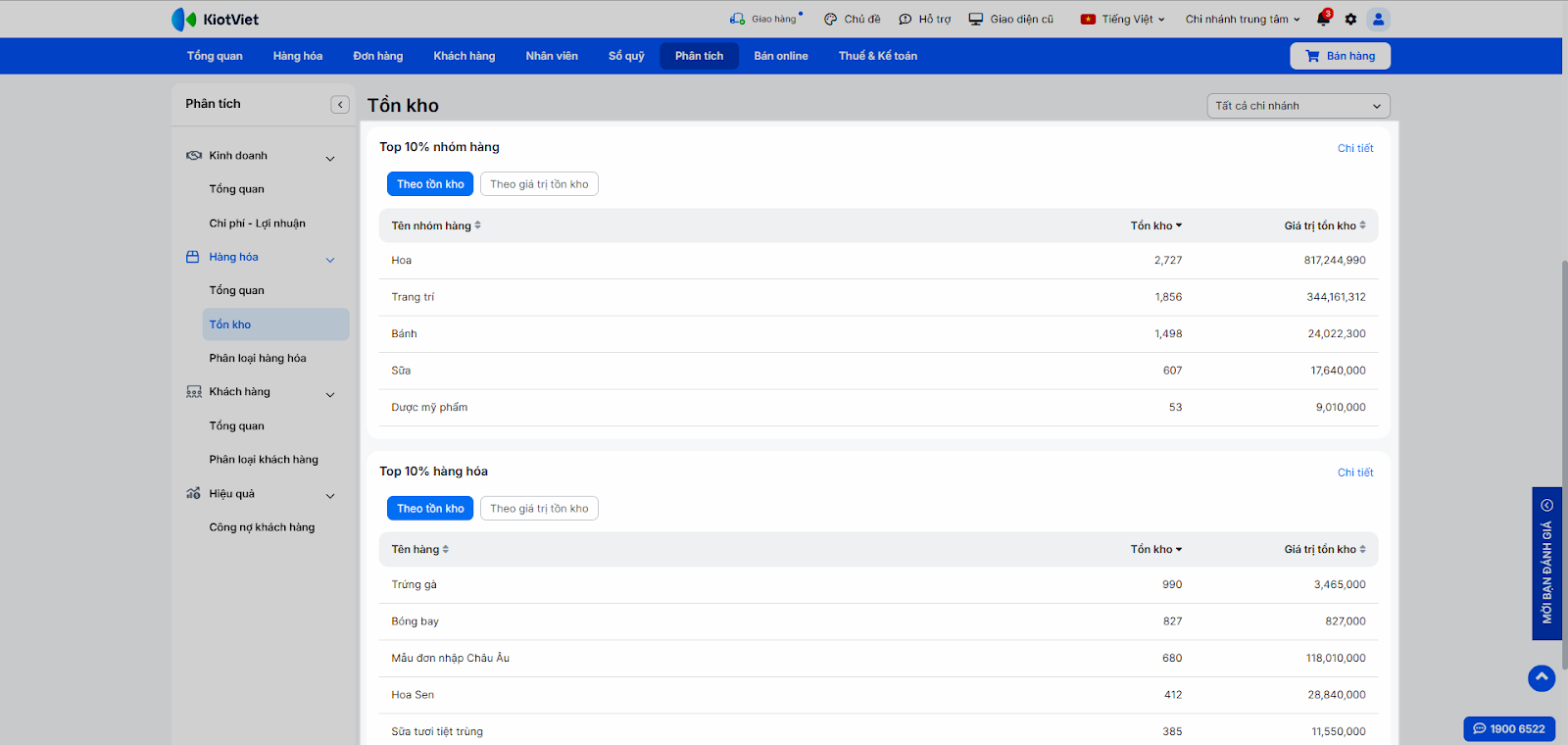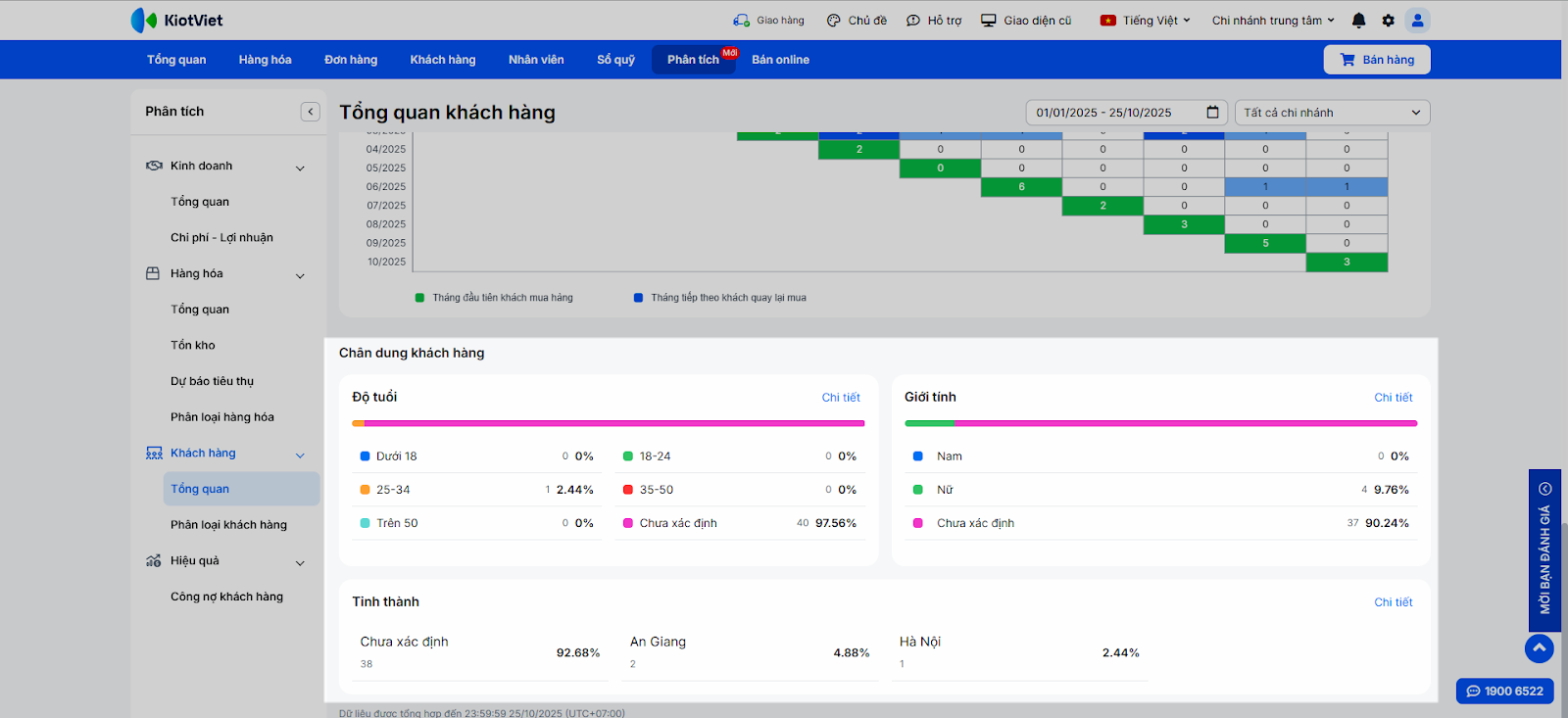Phân tích
(Ngành Bán buôn, Bán lẻ)

I. Giới thiệu chung
Tính năng Phân tích là một trung tâm báo cáo nâng cao, cung cấp các biểu đồ và số liệu trực quan về mọi khía cạnh của hoạt động kinh doanh. Tính năng này giúp chủ cửa hàng dễ dàng theo dõi hiệu suất bán hàng (Kinh doanh), tình trạng hàng hóa (Hàng hóa), hành vi và chân dung khách hàng (Khách hàng), cũng như sức khỏe tài chính và công nợ (Hiệu quả) để nhanh chóng phát hiện các điểm bất thường và đưa ra các quyết định chiến lược kịp thời.
Lợi ích nổi bật của tính năng Phân tích trên KiotViet:
- Nắm bắt toàn cảnh kinh doanh: Cung cấp cái nhìn tổng quan toàn diện về hoạt động kinh doanh, các chỉ số quan trọng, hiệu suất bán hàng, và sản phẩm bán chạy.
- Tối ưu quản lý hàng hóa: Cung cấp cái nhìn toàn diện về hiệu quả kinh doanh của hàng hóa, giúp phân tích đánh giá, tối ưu hóa danh mục sản phẩm và theo dõi tồn kho.
- Thấu hiểu chân dung khách hàng: Cung cấp cái nhìn toàn diện về dữ liệu khách hàng, nắm bắt xu hướng, hành vi và chân dung khách hàng để xây dựng chiến lược marketing.
- Quản lý tài chính hiệu quả: Giúp quản lý hiệu quả các khoản nợ phải thu, đảm bảo dòng tiền ổn định và giảm thiểu rủi ro tài chính.
II. Các thao tác cơ bản
Để dễ hình dung, các ví dụ dưới đây sẽ minh họa những tình huống bán hàng thực tế.
1. Phân tích Kinh doanh
Báo cáo cung cấp cái nhìn tổng quan toàn diện về hoạt động kinh doanh của gian hàng, giúp chủ gian hàng dễ dàng nắm bắt các chỉ số kinh doanh quan trọng, hiệu suất bán hàng và các sản phẩm bán chạy nhất.
1.1. Tổng quan kinh doanh
Để xem báo cáo, trên menu Phân tích → Kinh doanh, bạn kích chọn Tổng quan.
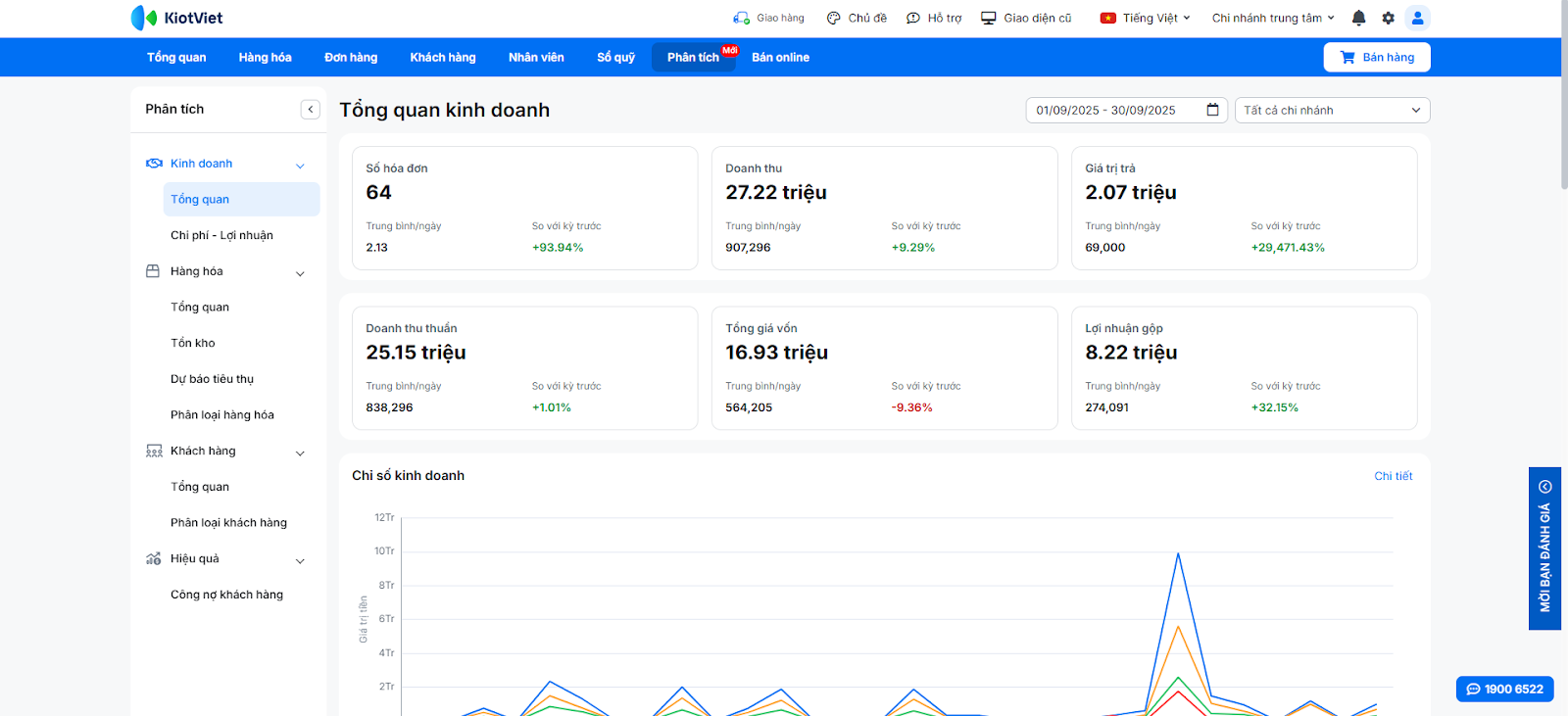
- Bộ lọc thời gian và chi nhánh:
- Hiển thị phía trên cùng, góc phải màn hình.
- Mặc định chọn: 1 tháng và Tất cả chi nhánh.
- Cho phép bạn chọn nhanh các mốc thời gian (hoặc chọn theo lịch) và chọn một/nhiều chi nhánh cần xem dữ liệu.
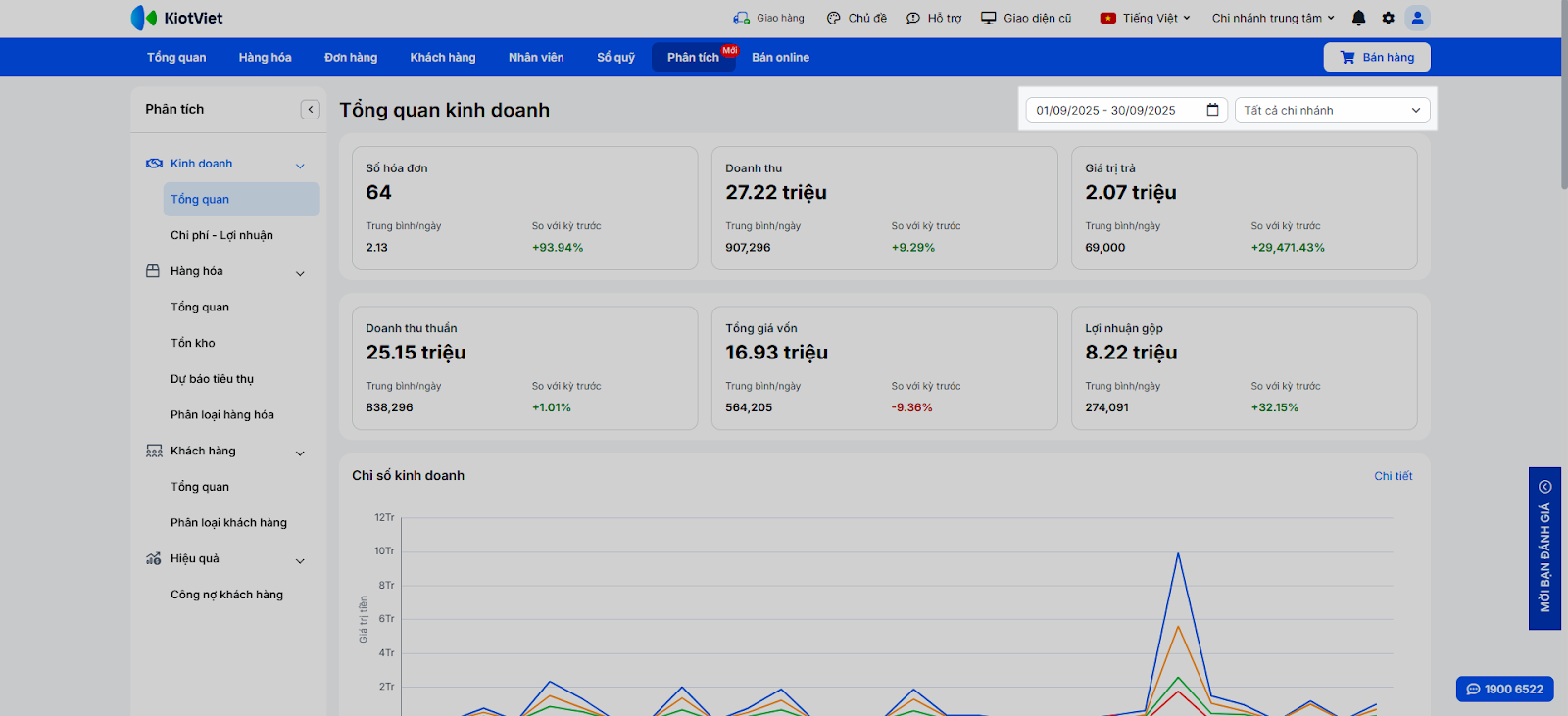
- Các chỉ số chính:
- Thể hiện các chỉ số kinh doanh chính (Hóa đơn, Doanh thu, Trả hàng, Doanh thu thuần, Tổng giá vốn, Lợi nhuận gộp).
- Mỗi chỉ số hiển thị Số liệu tổng, Trung bình mỗi ngày và Tỷ lệ tăng/giảm so với kỳ trước.
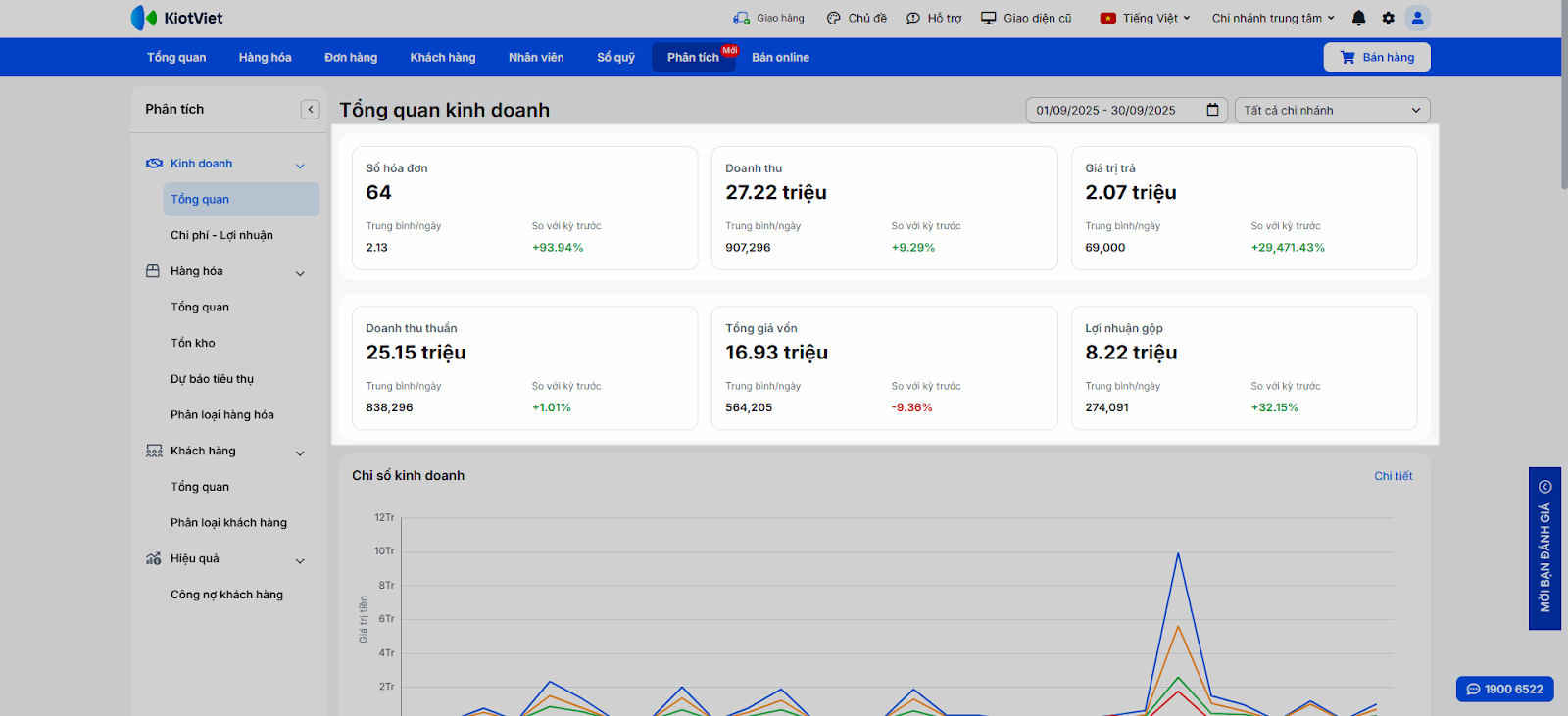
- Biểu đồ Chỉ số kinh doanh:
- Thể hiện biến động của Doanh thu, Trả hàng, Tổng giá vốn, Lợi nhuận theo thời gian.
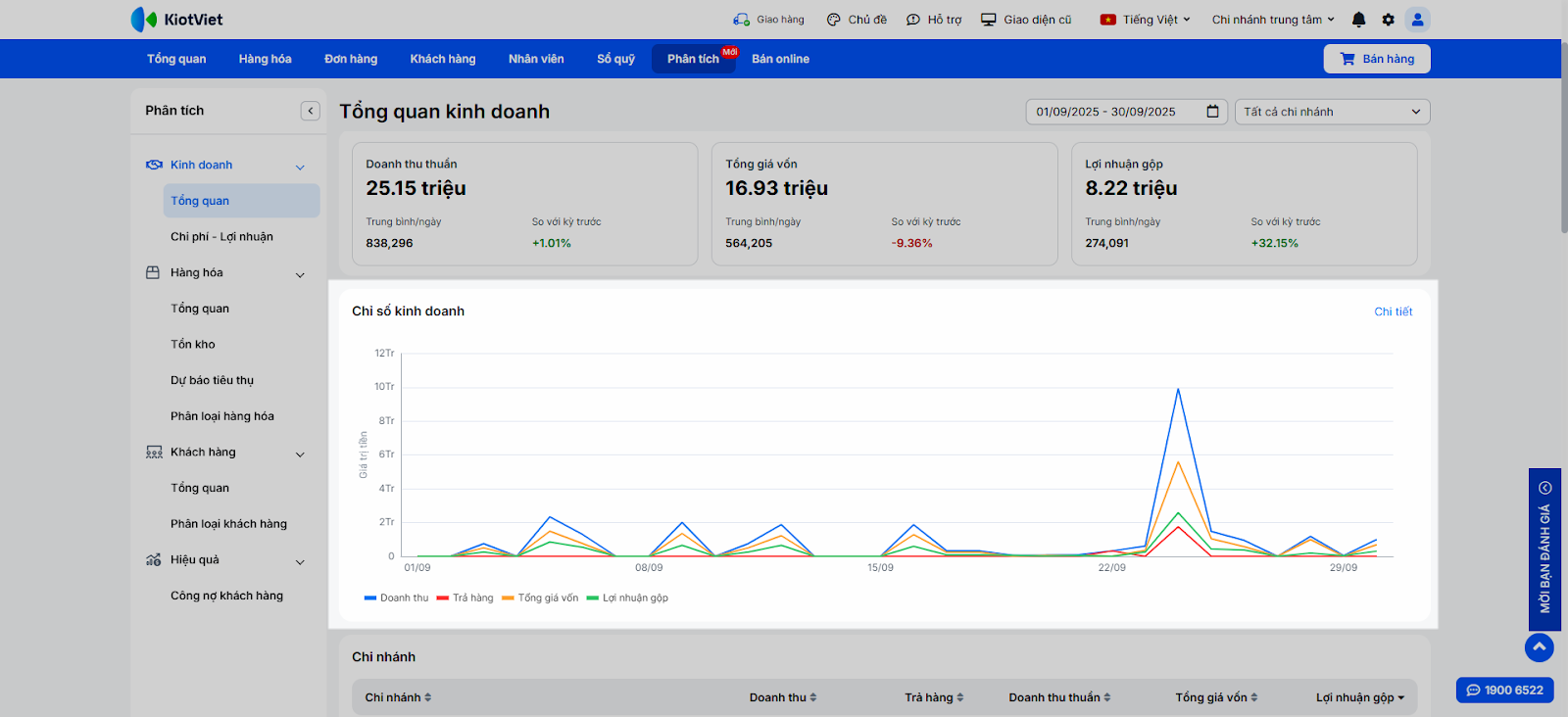
- Bạn có thể kích Chi tiết để xem báo cáo dạng bảng chi tiết theo thời gian và xuất file Excel.
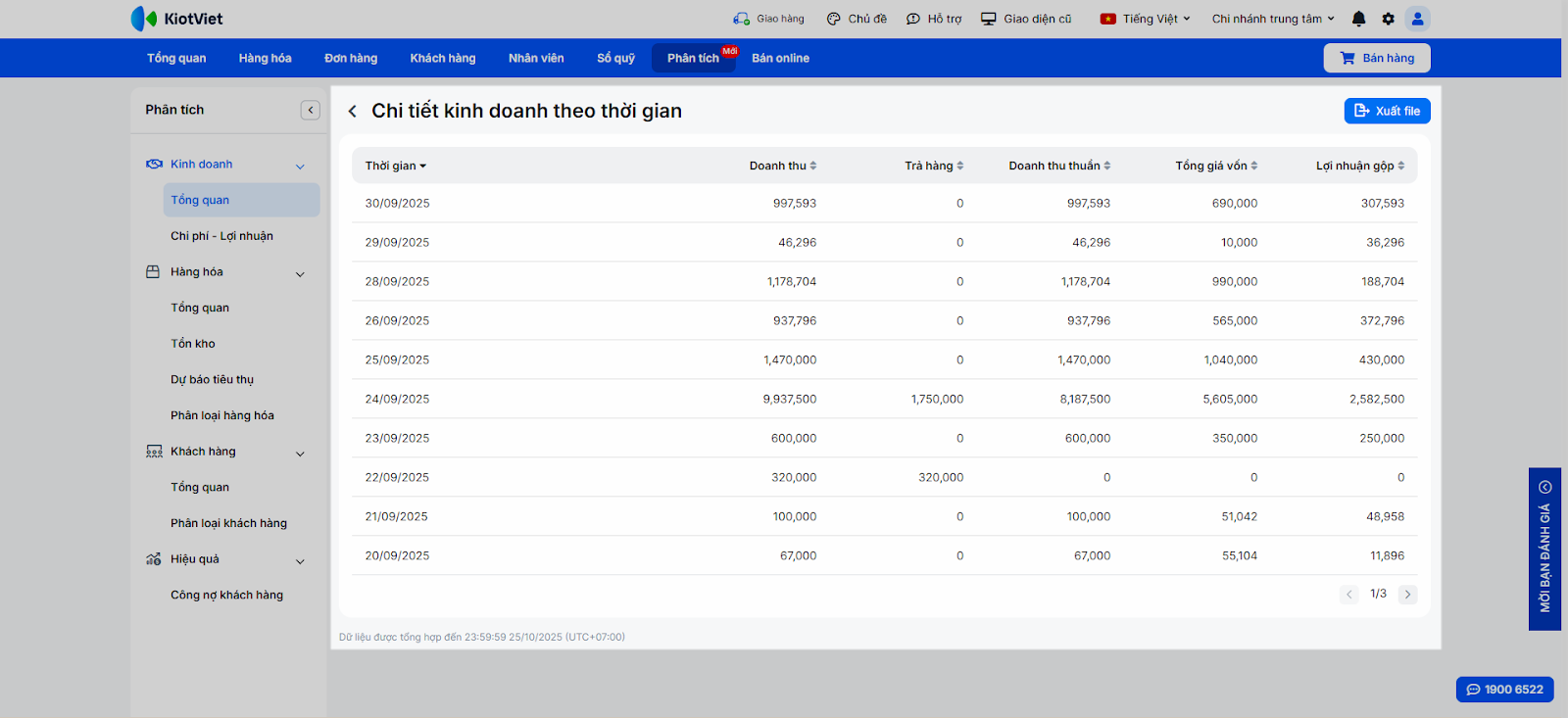
- Bảng Chi nhánh:
- Thể hiện các chỉ số kinh doanh chi tiết ở từng chi nhánh (áp dụng khi có từ 2 chi nhánh trở lên).
- Giúp bạn xác định chi nhánh hoạt động tốt hoặc chi nhánh đang gặp khó khăn.
- Mặc định sắp xếp giảm dần theo Lợi nhuận gộp.
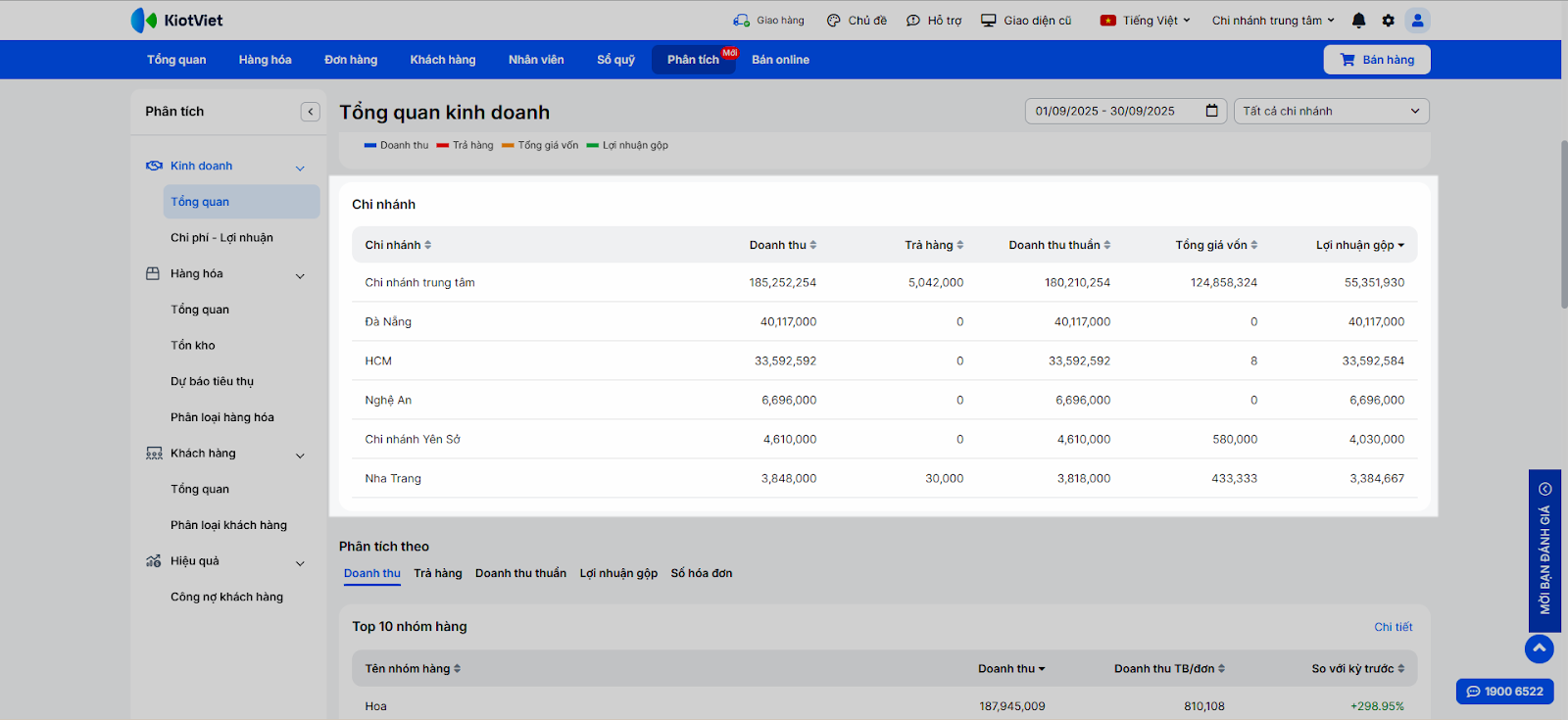
- Phân tích chỉ số (Top 10):
- Phân tích chi tiết từng chỉ số (Doanh thu, Trả hàng, Doanh thu thuần, Lợi nhuận gộp) theo các góc nhìn khác nhau.
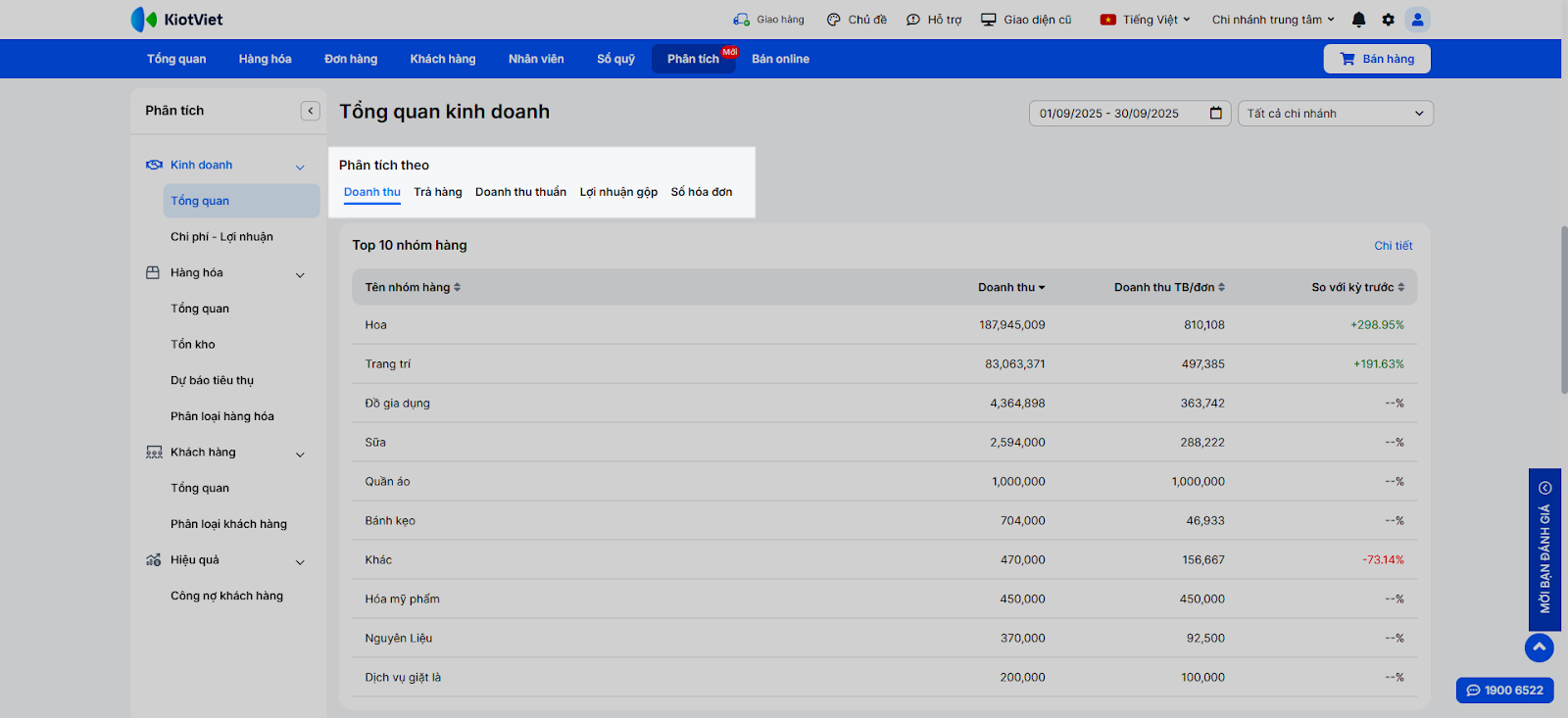
- Top 10 nhóm hàng.
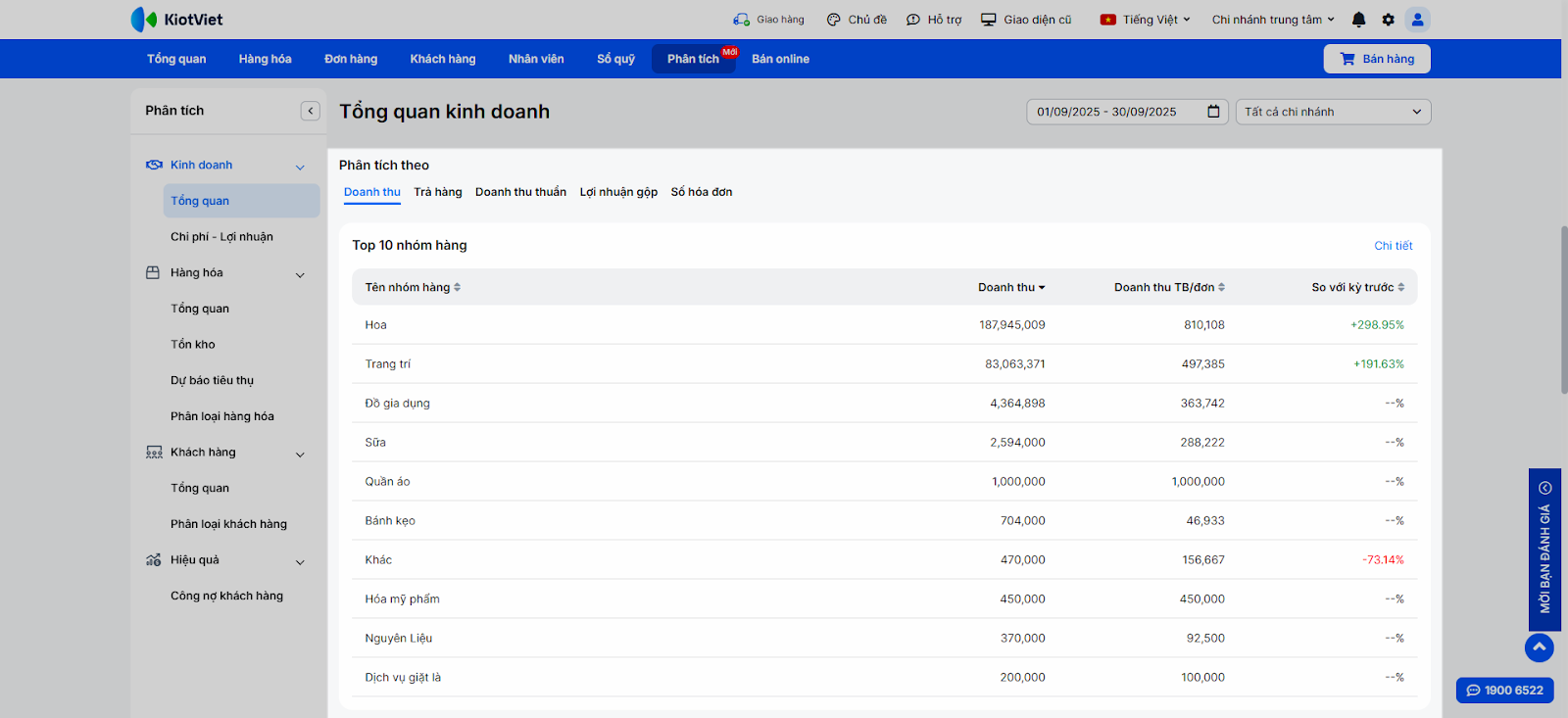
- Top 10 hàng hóa.
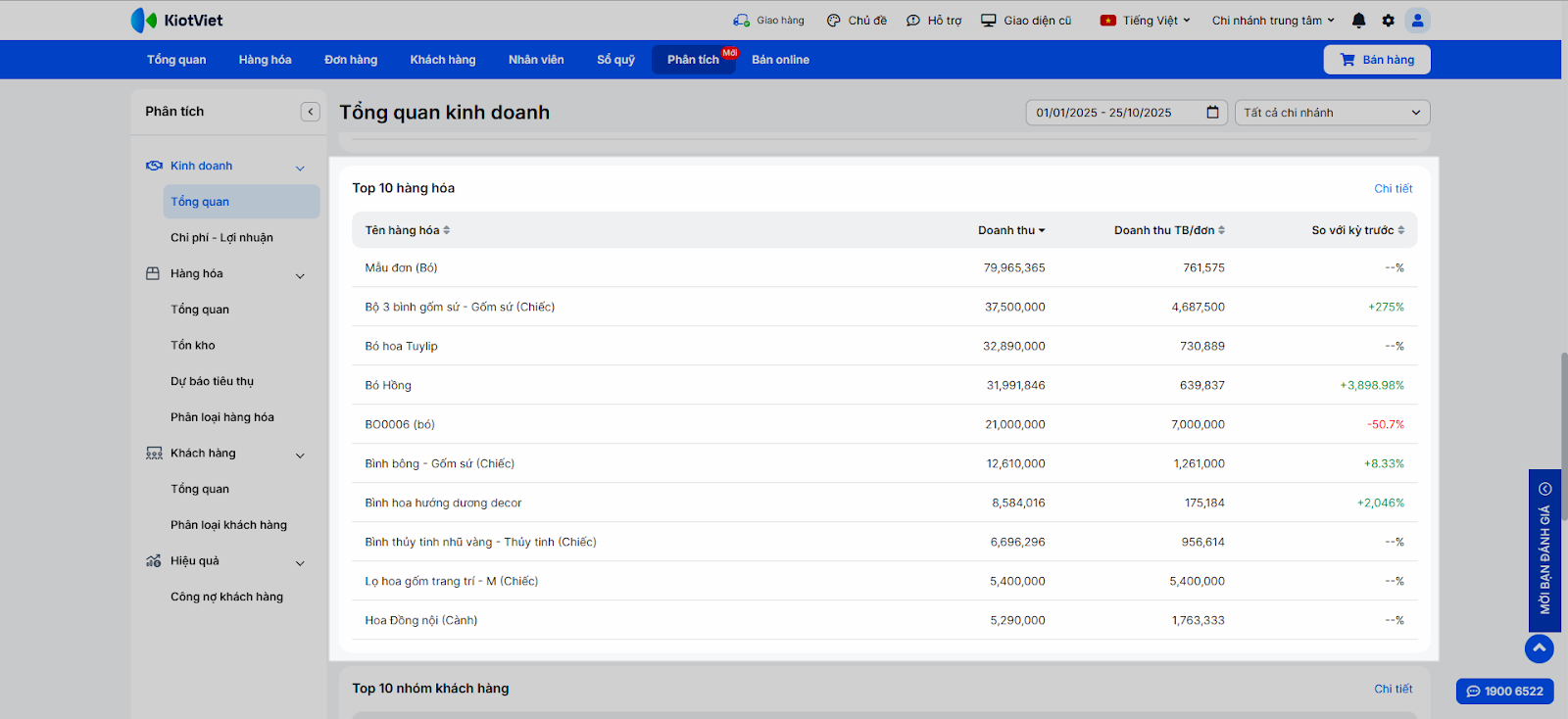
- Top 10 nhóm khách hàng.
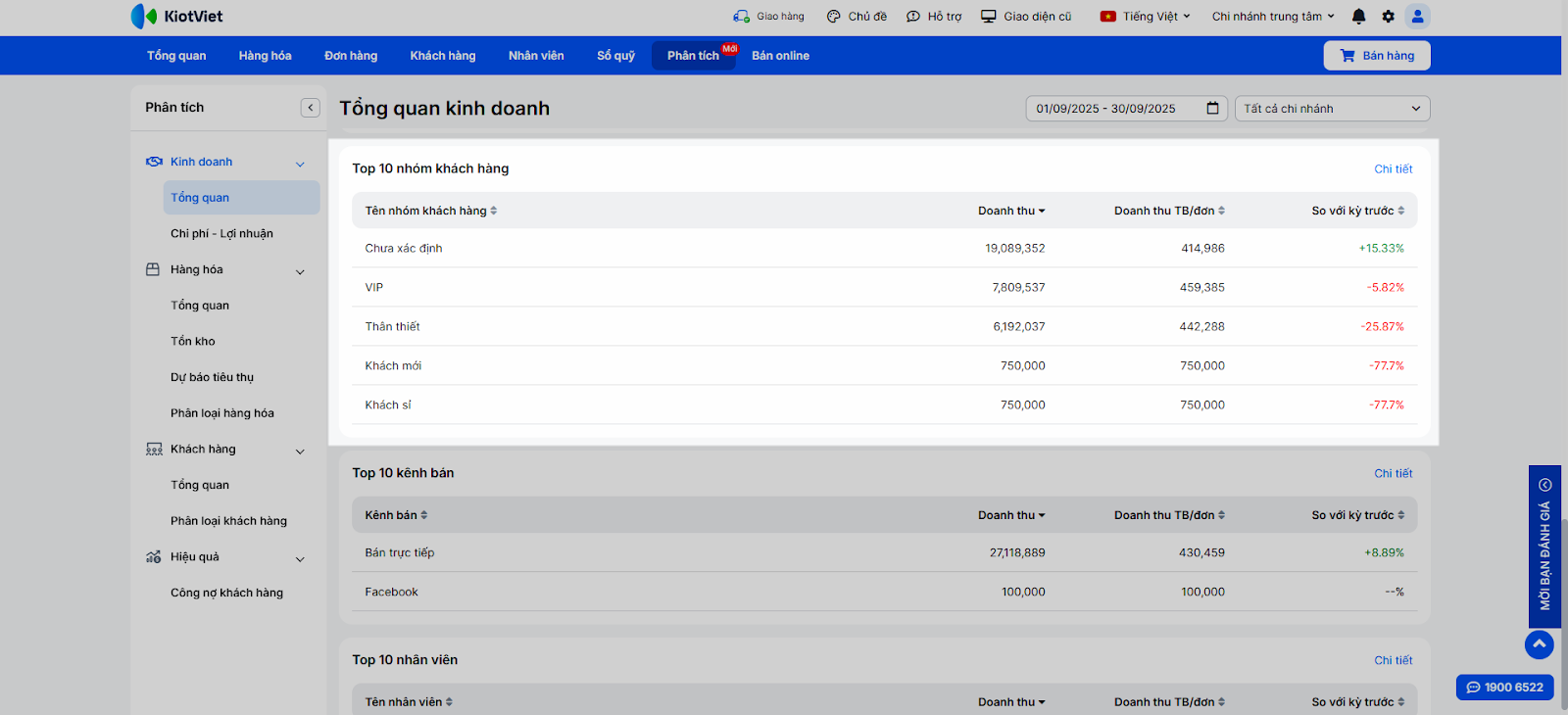
- Top 10 kênh bán.
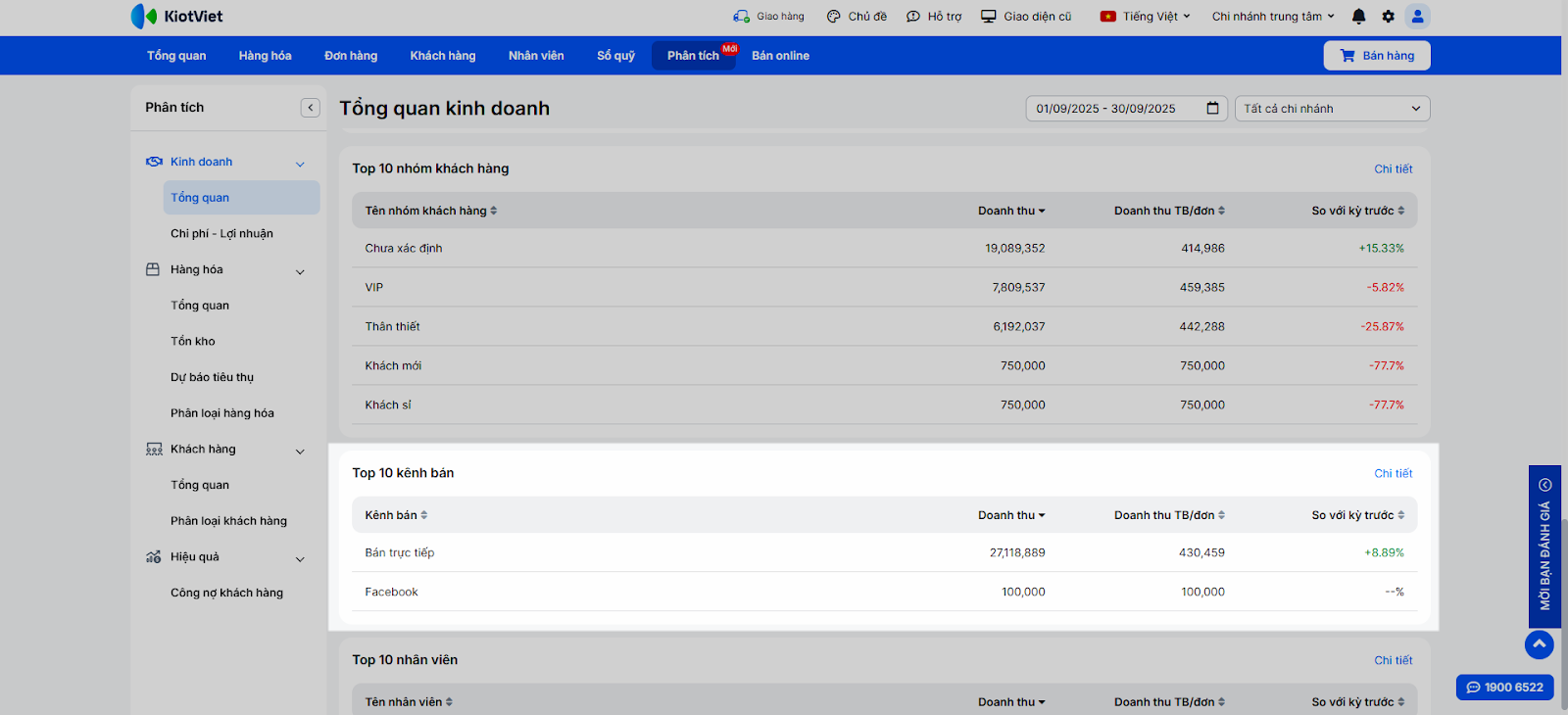
- Top 10 nhân viên.
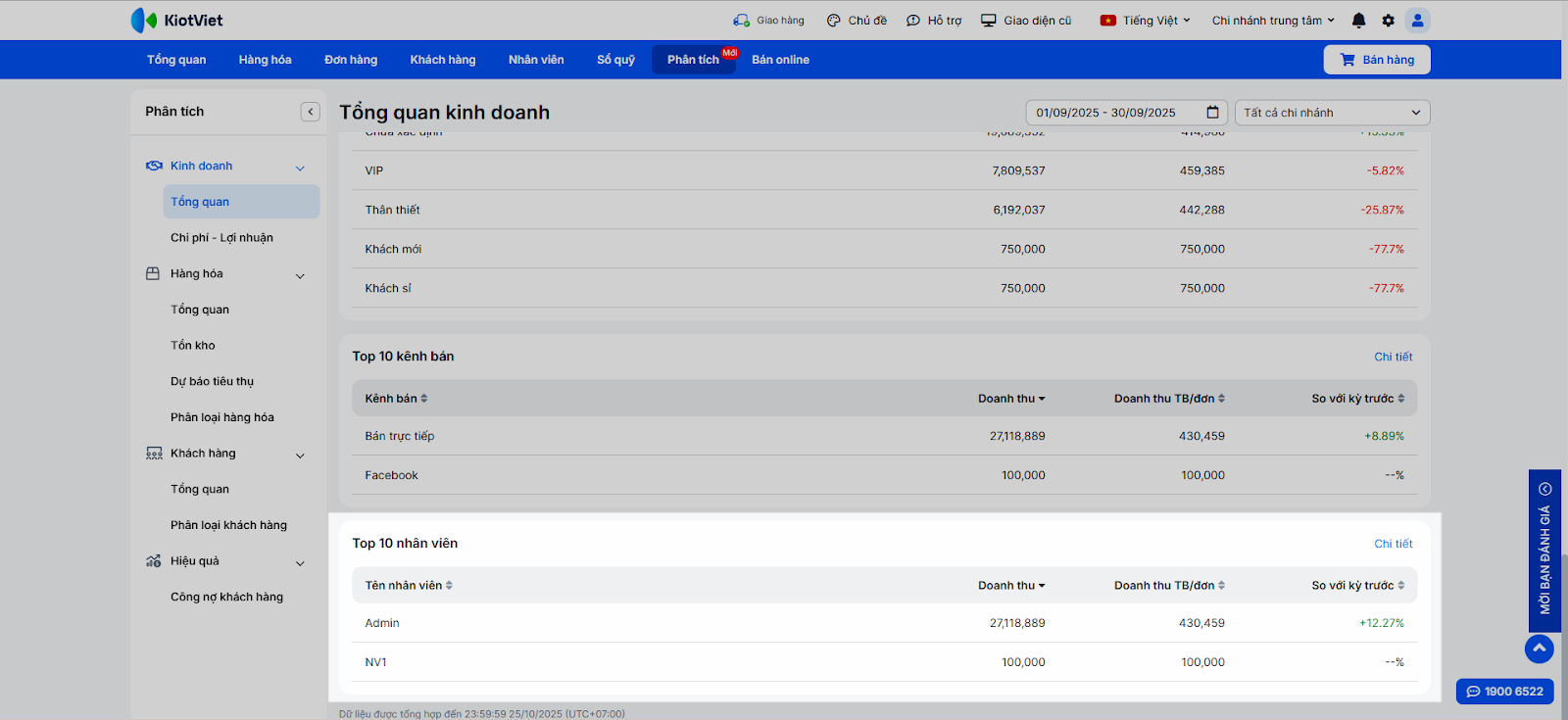
Bạn có thể kích Chi tiết ở mỗi bảng Top 10 để xem báo cáo đầy đủ và tùy chọn hiển thị các cột thông tin.
1.2. Chi phí hoạt động
Báo cáo cung cấp cái nhìn tổng quan về các khoản chi phí, giúp bạn xác định các khoản chi tiêu lớn, lãng phí hoặc không cần thiết.
Để xem báo cáo, trên menu Phân tích → Kinh doanh, bạn kích chọn Chi phí – Lợi nhuận.
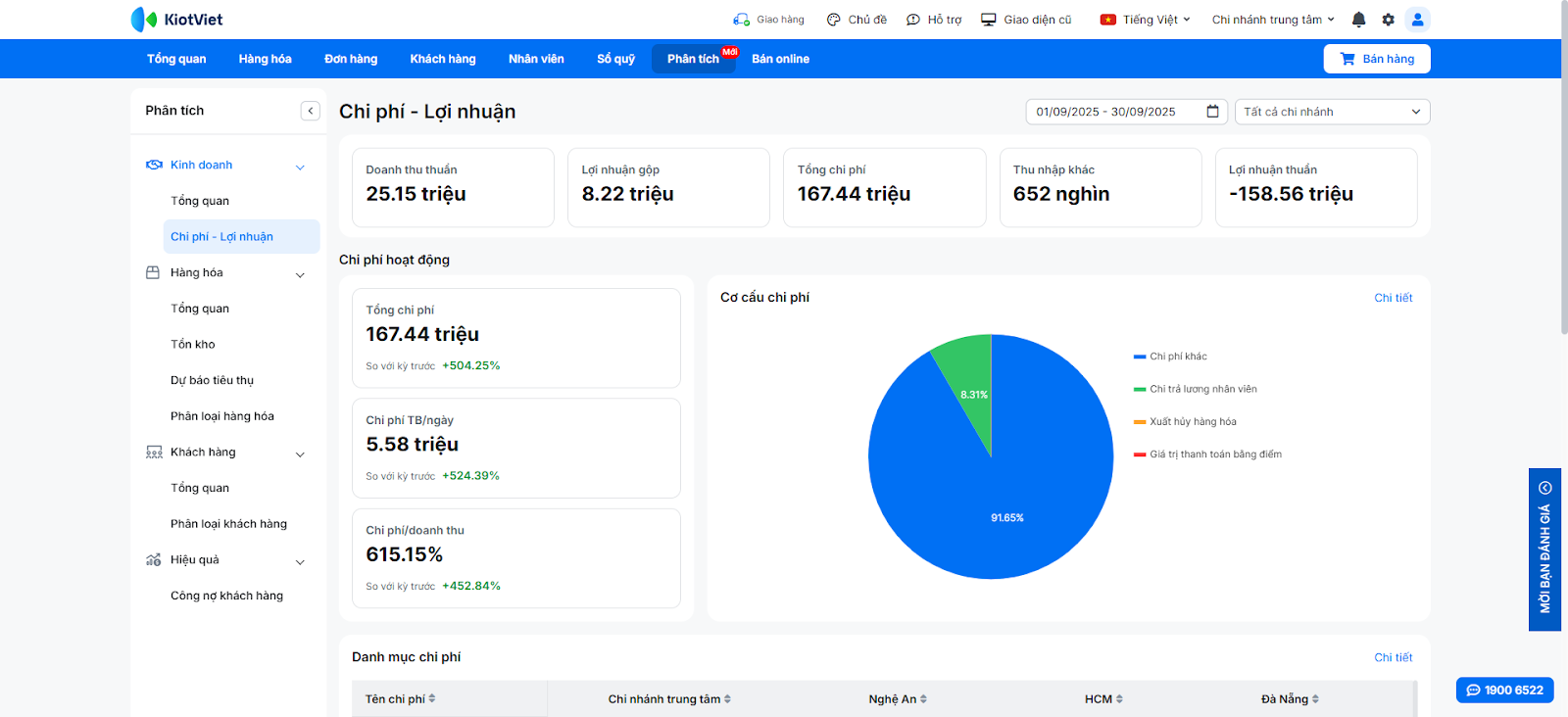
- Bộ lọc thời gian và chi nhánh: Tương tự báo cáo Tổng quan.
- Các chỉ số chính: Thể hiện các chỉ số kinh doanh chính (Doanh thu thuần, Lợi nhuận gộp, Tổng chi phí, Thu nhập khác, Lợi nhuận thuần).
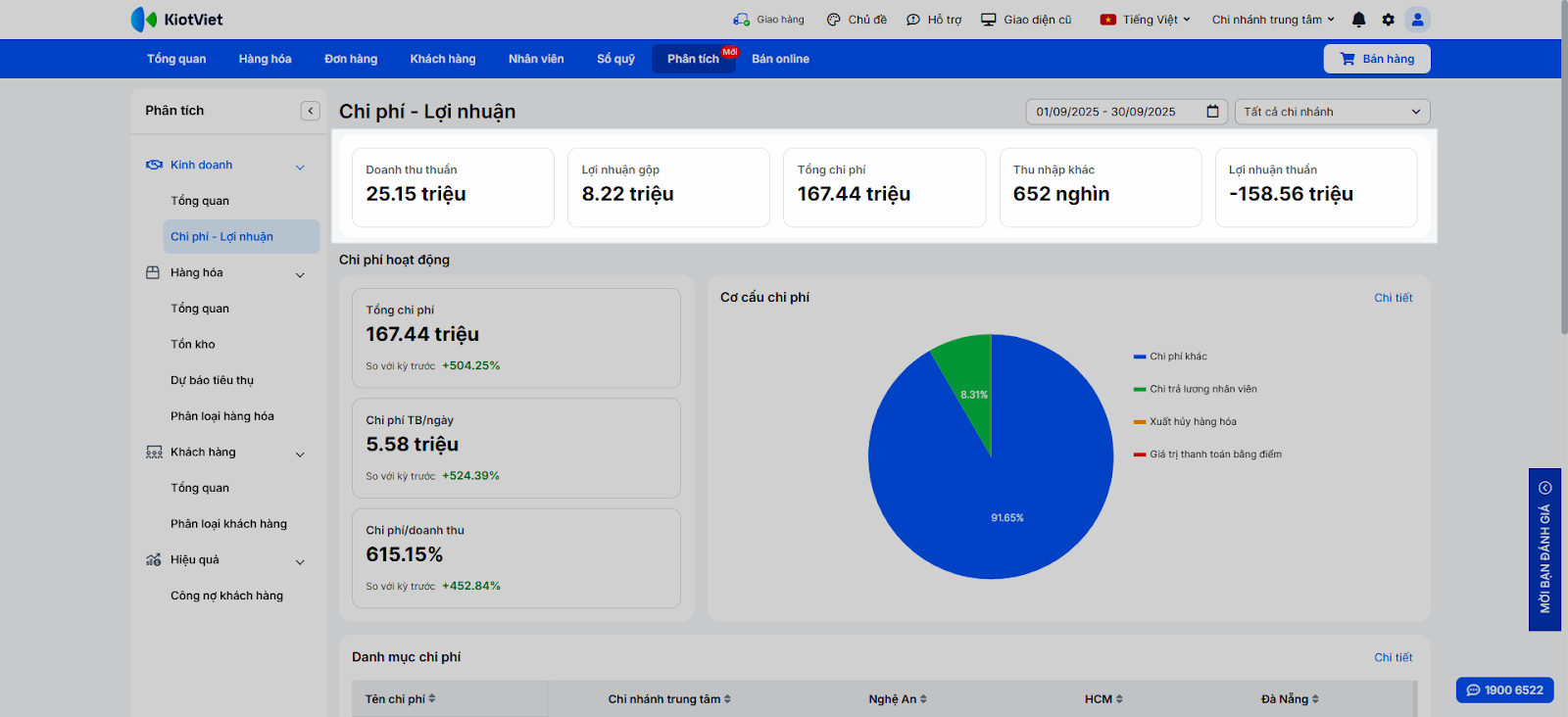
- Chi phí hoạt động:
- Tổng chi phí: Tổng các loại chi phát sinh từ hoạt động kinh doanh.
- Chi phí TB/ngày: Tổng chi phí / Số ngày trong kỳ.
- Chi phí/Doanh thu: Tổng chi phí / Doanh thu phát sinh trong kỳ.
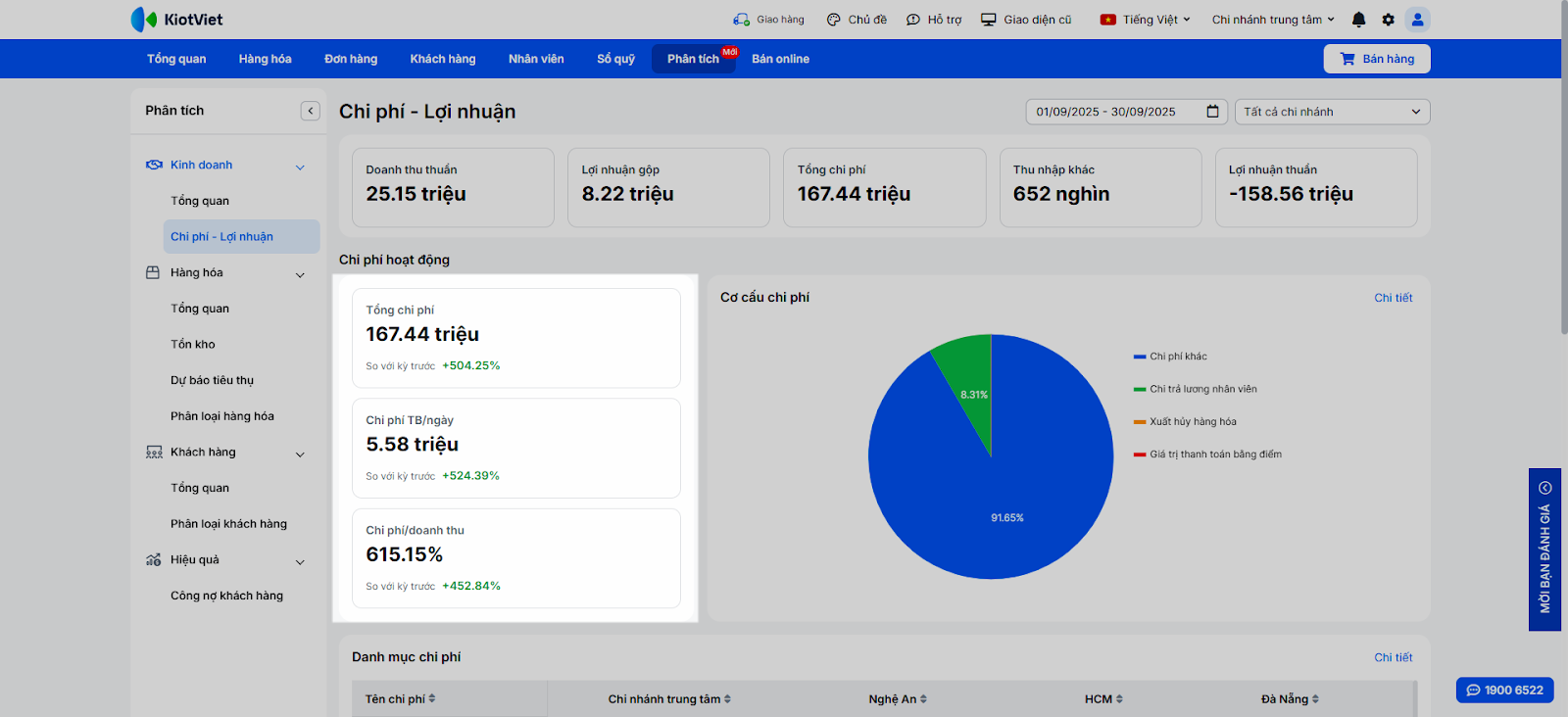
- Biểu đồ Cơ cấu chi phí:
- Biểu đồ hình tròn thể hiện tỷ lệ phân bổ của các chi phí (Chi phí voucher, Phí trả ĐTGH, Xuất hủy hàng hóa, Giá trị thanh toán bằng điểm, Phí chi trả lương, và các Phiếu chi khác).
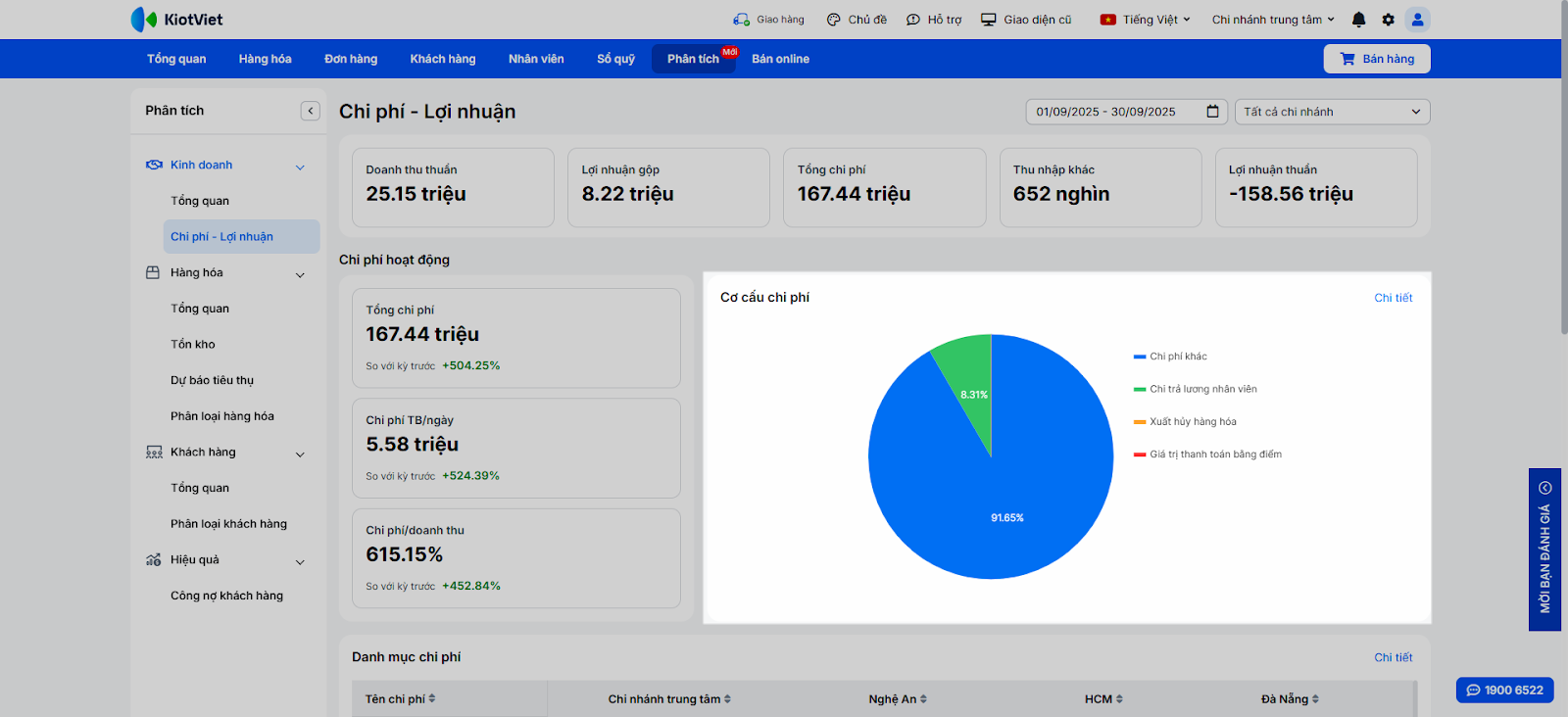
- Bảng Danh mục chi phí:
- Thể hiện danh sách chi tiết các loại chi phí và tỷ lệ tăng trưởng so với kỳ trước.
- Mặc định sắp xếp giảm dần theo Giá trị.
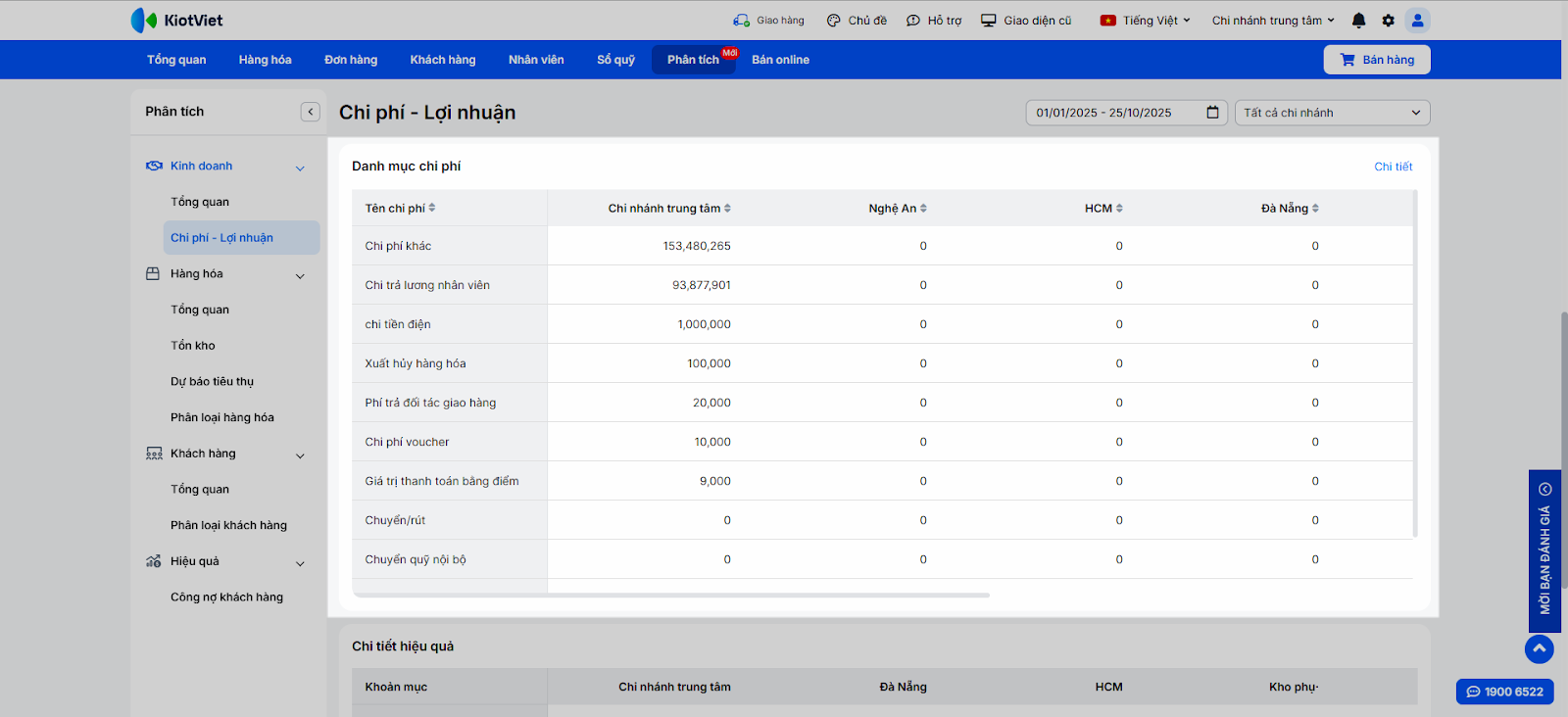
- Bảng Chi tiết hiệu quả: Thể hiện sự so sánh hiệu quả giữa các chi nhánh.
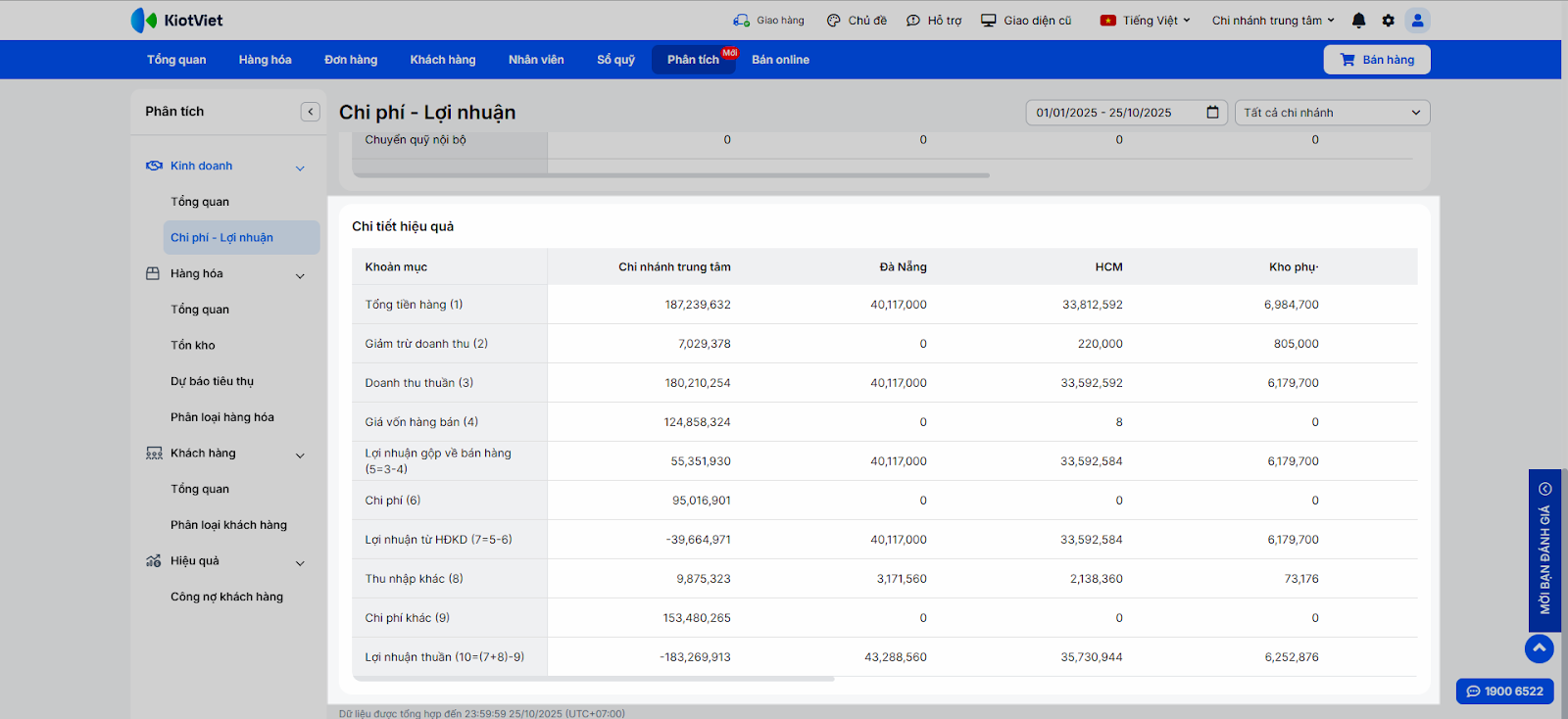
2. Phân tích Hàng hóa
Báo cáo cung cấp cái nhìn toàn diện về hiệu quả kinh doanh của hàng hóa, giúp phân tích đánh giá và tối ưu hóa danh mục sản phẩm.
2.1. Tổng quan hàng hóa
Để xem báo cáo, trên menu Phân tích → Hàng hóa, bạn kích chọn Tổng quan.
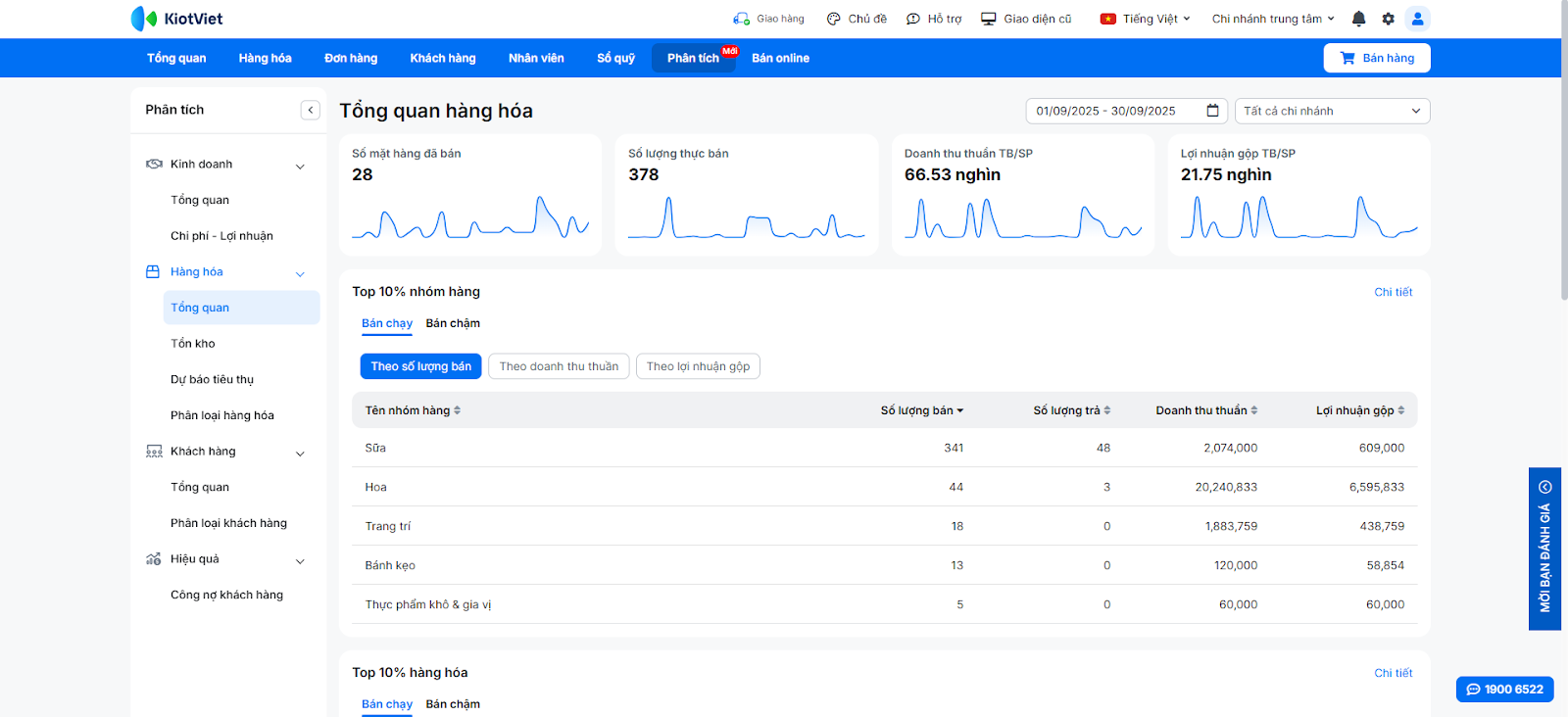
- Bộ lọc thời gian và chi nhánh: Tương tự các báo cáo trên.
- Các chỉ số chính:
- Số mặt hàng đã bán: Tổng số loại sản phẩm khác nhau đã được bán.
- Số lượng thực bán: Số lượng bán – Số lượng trả.
- Doanh thu thuần TB/SP: Tổng doanh thu thuần / Số lượng sản phẩm đã bán.
- Lợi nhuận gộp TB/SP: Tổng lợi nhuận gộp / Số lượng sản phẩm đã bán.
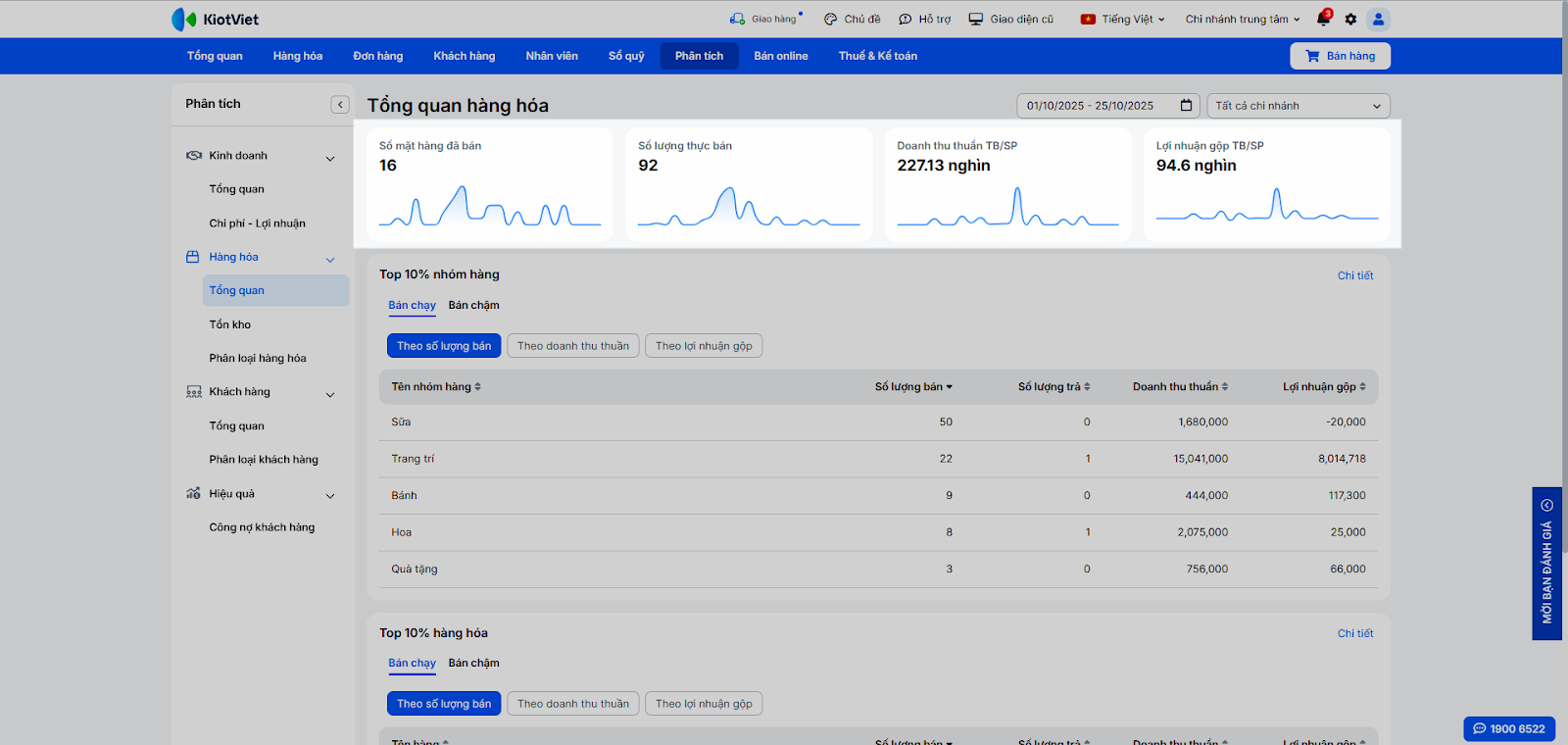
- Top 10% nhóm hàng (Bán chạy / Bán chậm):
- Thể hiện top 10% nhóm hàng (tối thiểu 5, tối đa 100) theo tiêu chí bán chạy hoặc bán chậm dựa trên (Số lượng bán, Số lượng trả, Doanh thu thuần, Lợi nhuận gộp).
- Giúp bạn nhận diện sản phẩm nổi bật và phát hiện điểm yếu.
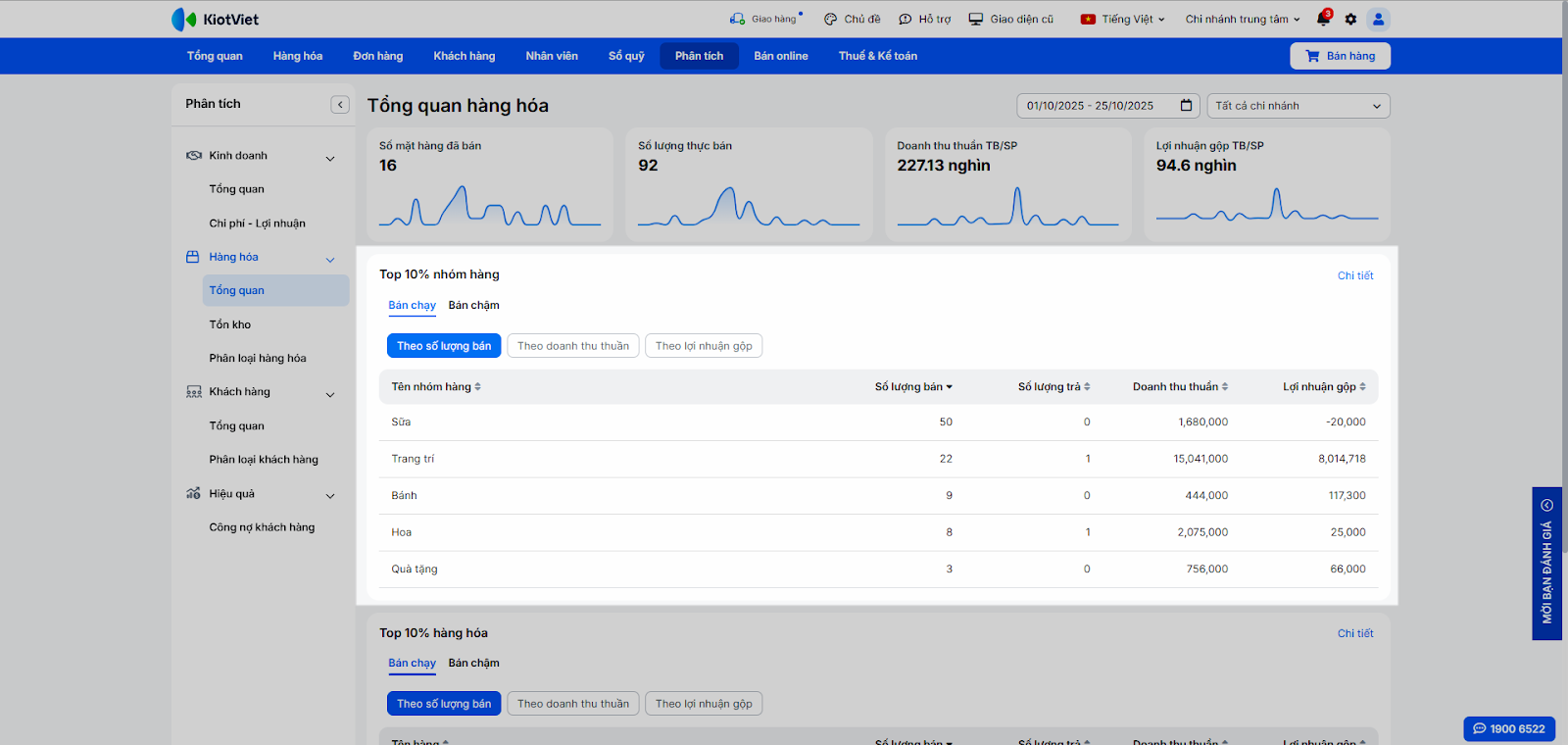
- Top 10% hàng hóa (Bán chạy / Bán chậm):
- Thể hiện top 10% hàng hóa (tối thiểu 5, tối đa 100) theo tiêu chí bán chạy hoặc bán chậm.
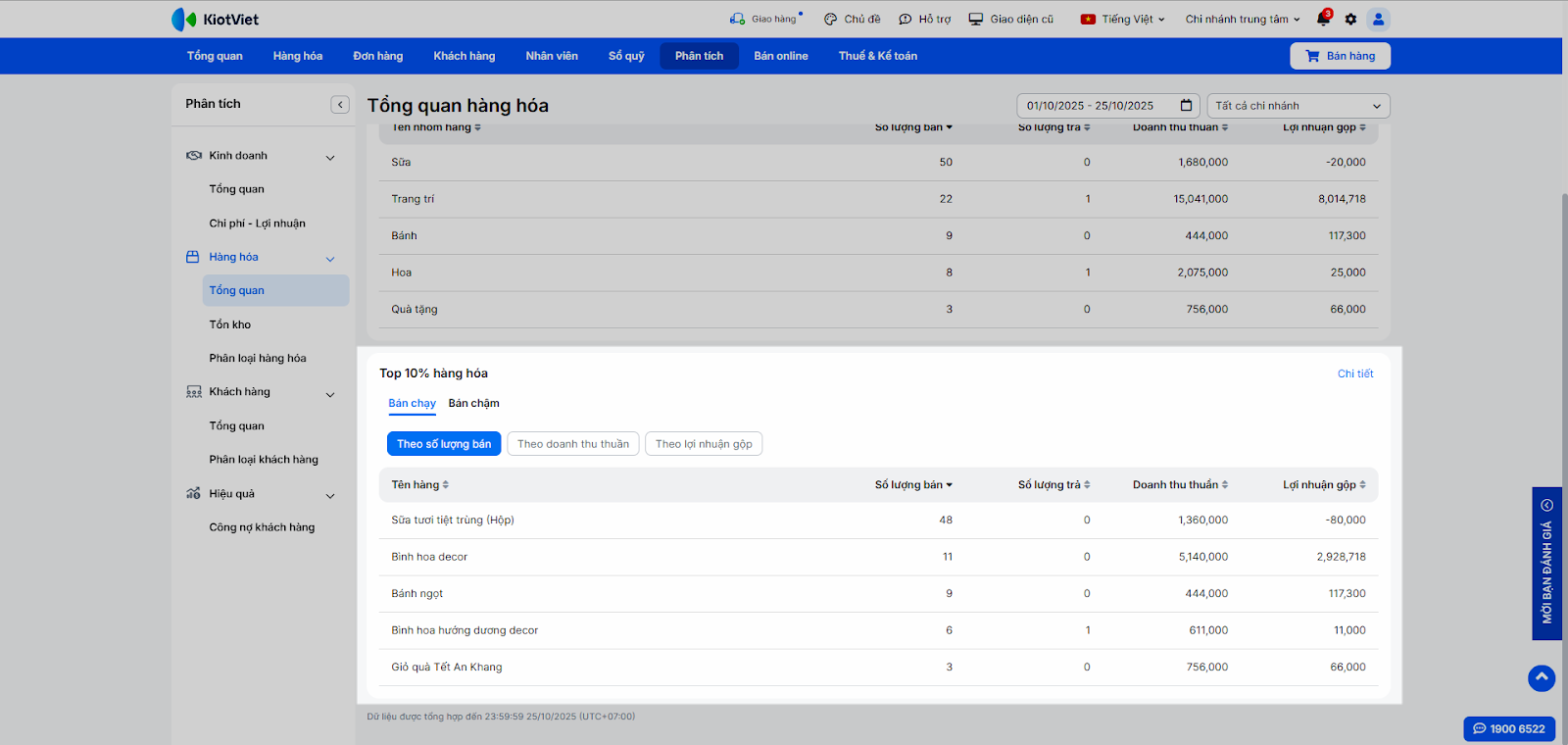
2.2. Tồn kho
Để xem báo cáo, trên menu Phân tích → Hàng hóa, bạn kích chọn Tồn kho.
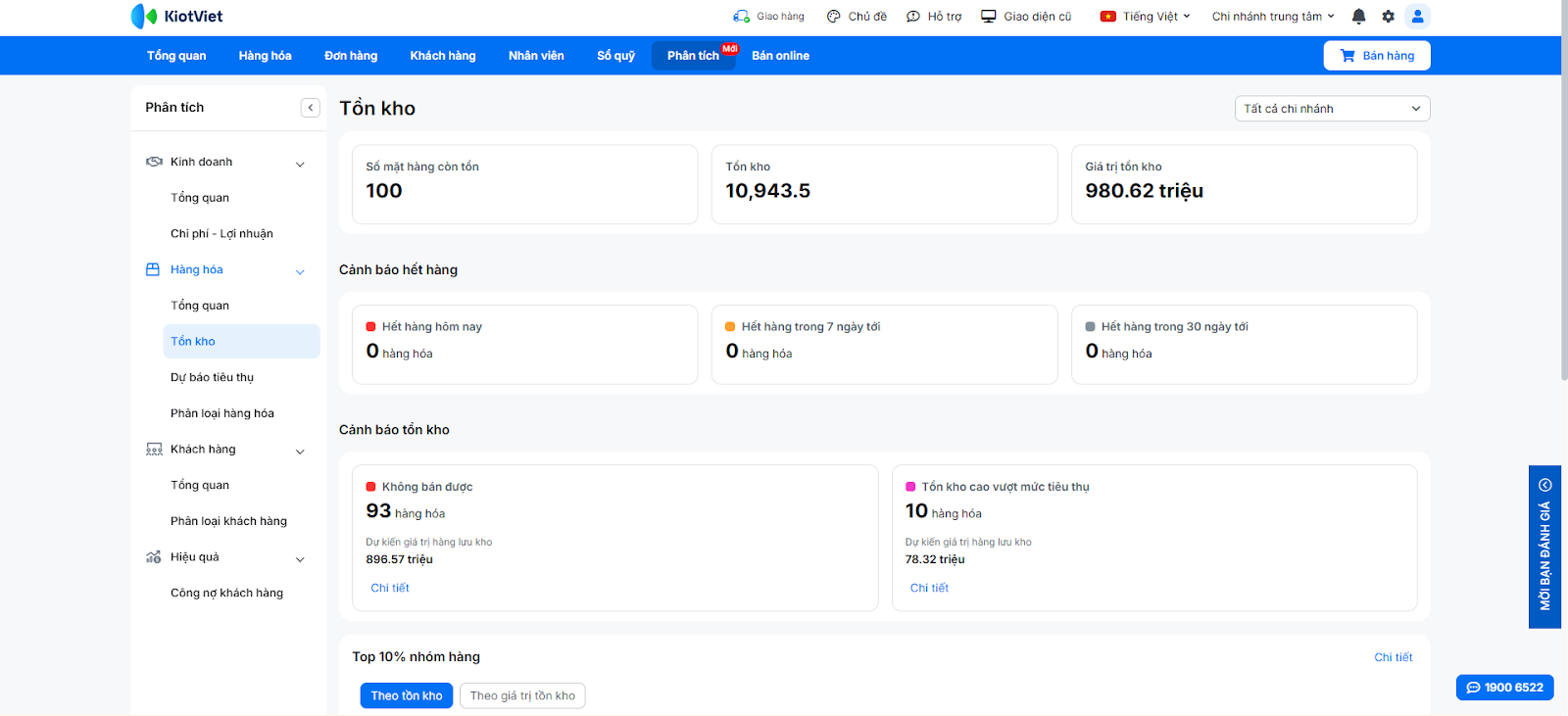
- Bộ lọc chi nhánh: Cho phép chọn chi nhánh muốn hiển thị dữ liệu (mặc định là tất cả).
- Các chỉ số chính:
- Số mặt hàng còn tồn: Tổng số loại sản phẩm có tồn kho > 0.
- Số lượng tồn kho: Tổng số lượng sản phẩm có trong kho.
- Giá trị tồn kho: Tổng giá trị của toàn bộ hàng hóa tồn kho (Số lượng tồn * Giá vốn).
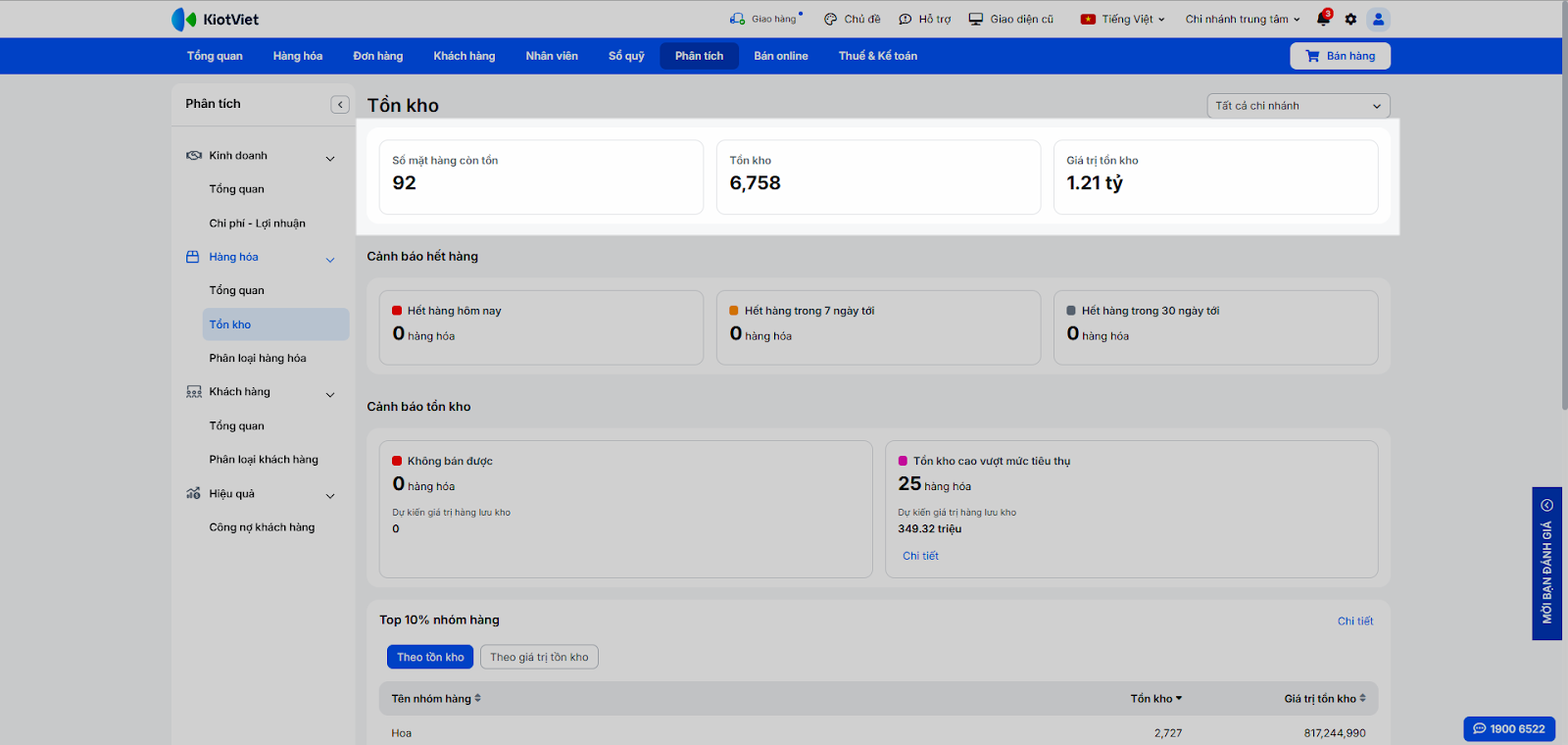
- Cảnh báo hết hàng:
- Thể hiện số lượng hàng hóa dự kiến hết hàng trong hôm nay / 7 ngày tới / 30 ngày tới dựa trên Tốc độ bán TB/ngày.
- Kích Chi tiết để xem danh sách sản phẩm và thời gian dự kiến bán hết.
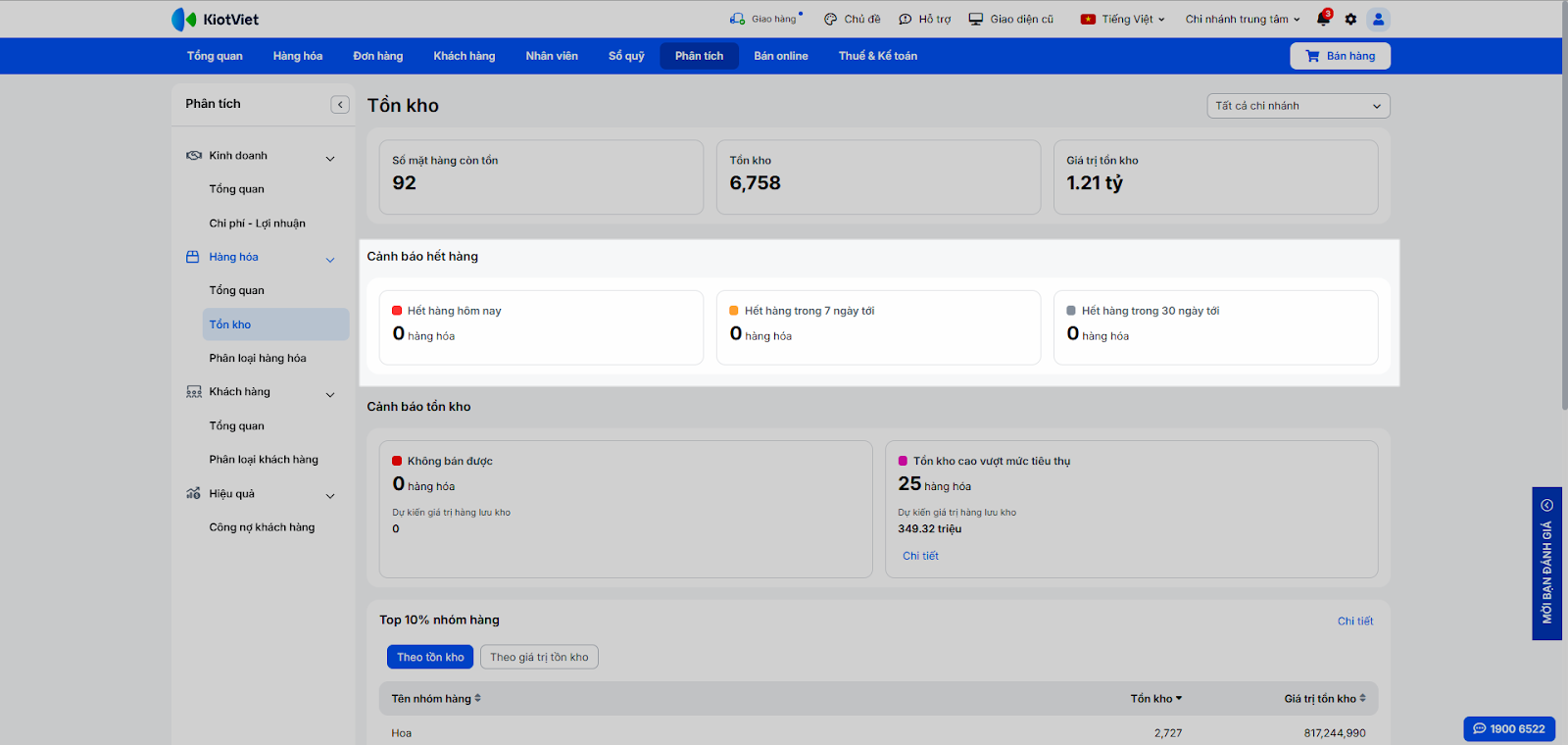
- Cảnh báo tồn kho:
- Không bán được: Thể hiện số lượng và giá trị các hàng đã lâu không bán được. Kích Chi tiết để xem danh sách và Số ngày không bán được.
- Tồn kho cao vượt mức tiêu thụ: Thể hiện hàng hóa có lượng tồn kho vượt quá tốc độ tiêu thụ. Kích Chi tiết để xem danh sách và Dự kiến lưu kho.
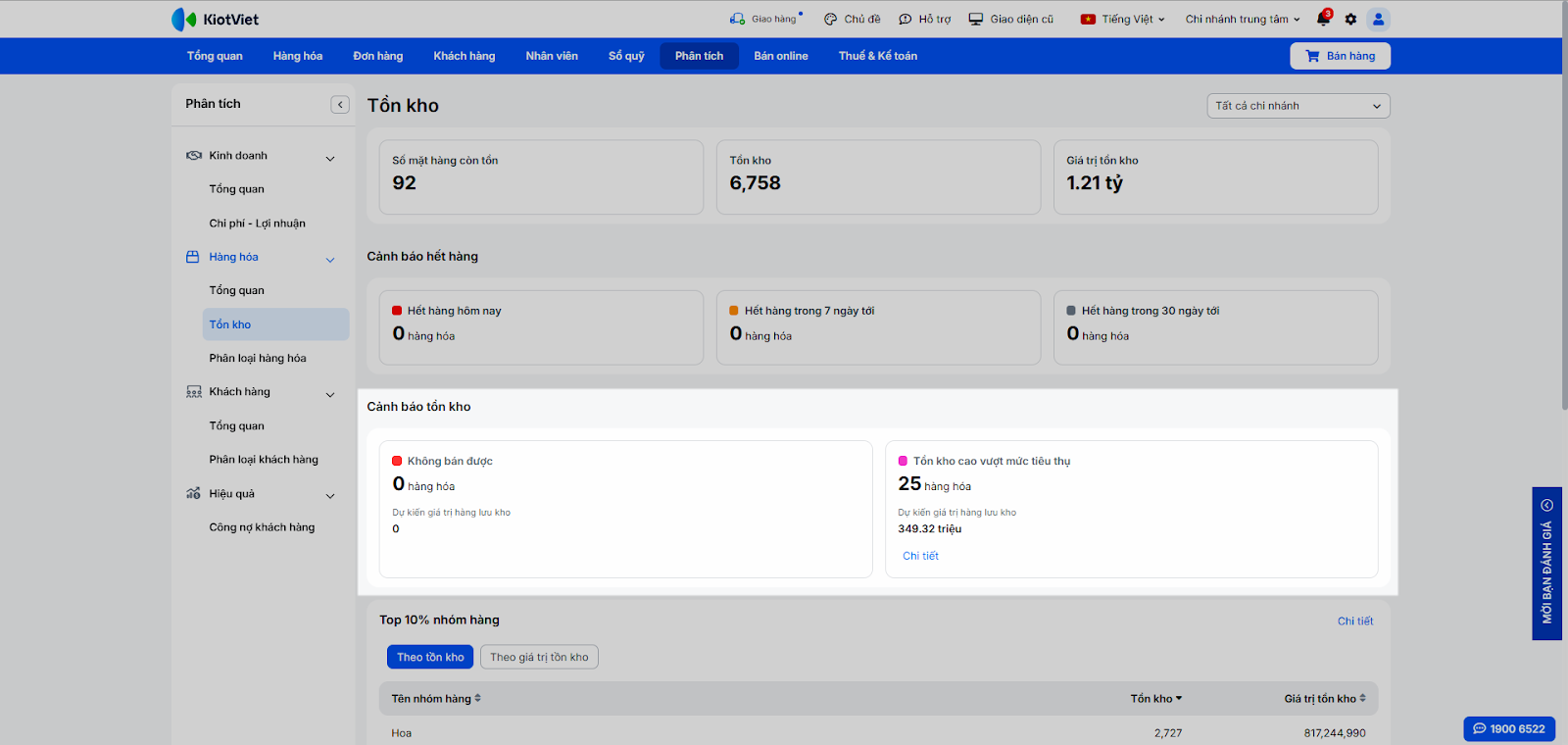
- Top 10% nhóm hàng / Top 10% hàng hóa: Thể hiện top hàng hóa/nhóm hàng theo tiêu chí số lượng tồn kho hoặc giá trị tồn kho cao nhất.
2.3. Phân loại hàng hóa (Ma trận BCG)
Để xem báo cáo, trên menu Phân tích → Hàng hóa, bạn kích chọn Phân loại hàng hóa.
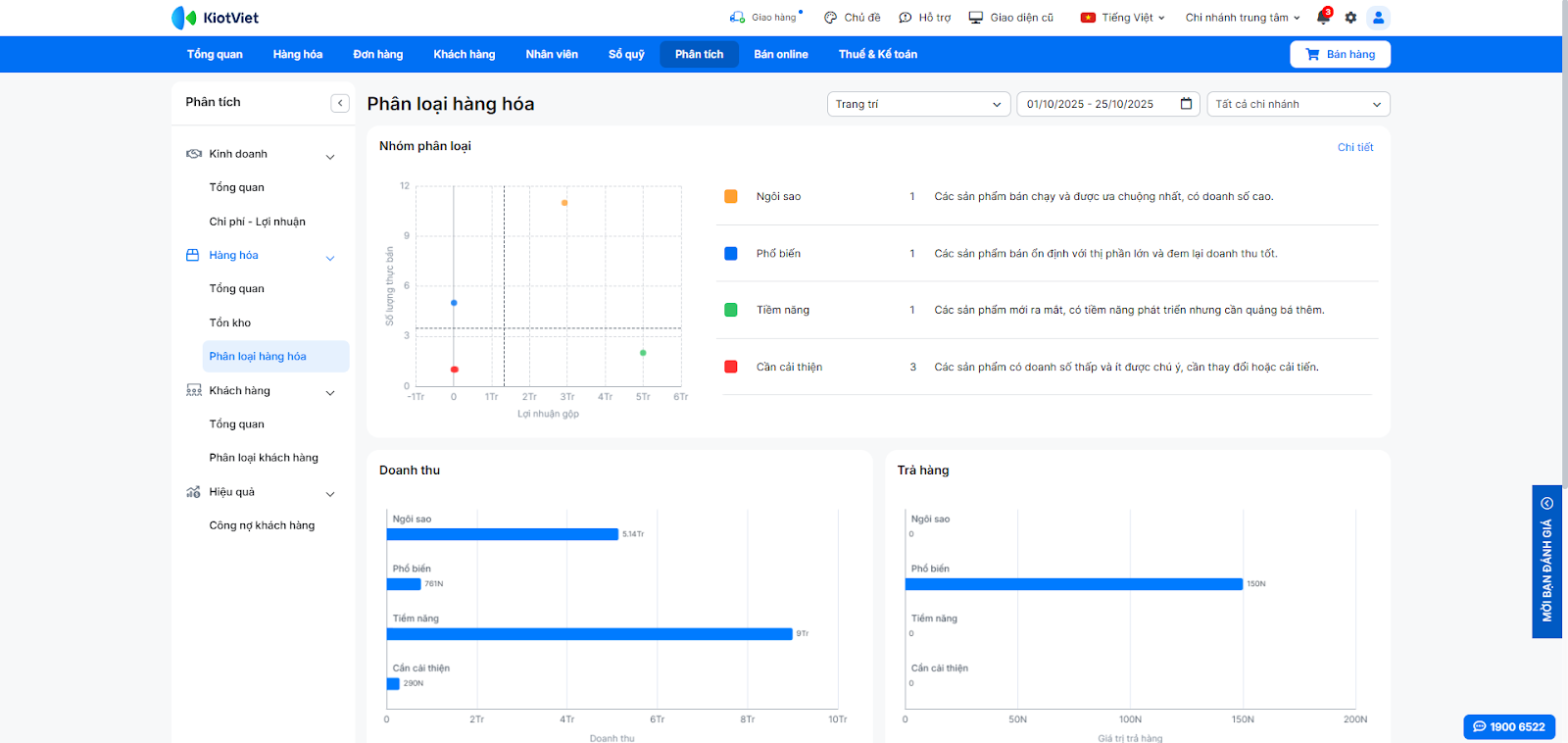
- Bộ lọc: Cho phép chọn Nhóm hàng, Thời gian (tháng) và Chi nhánh.
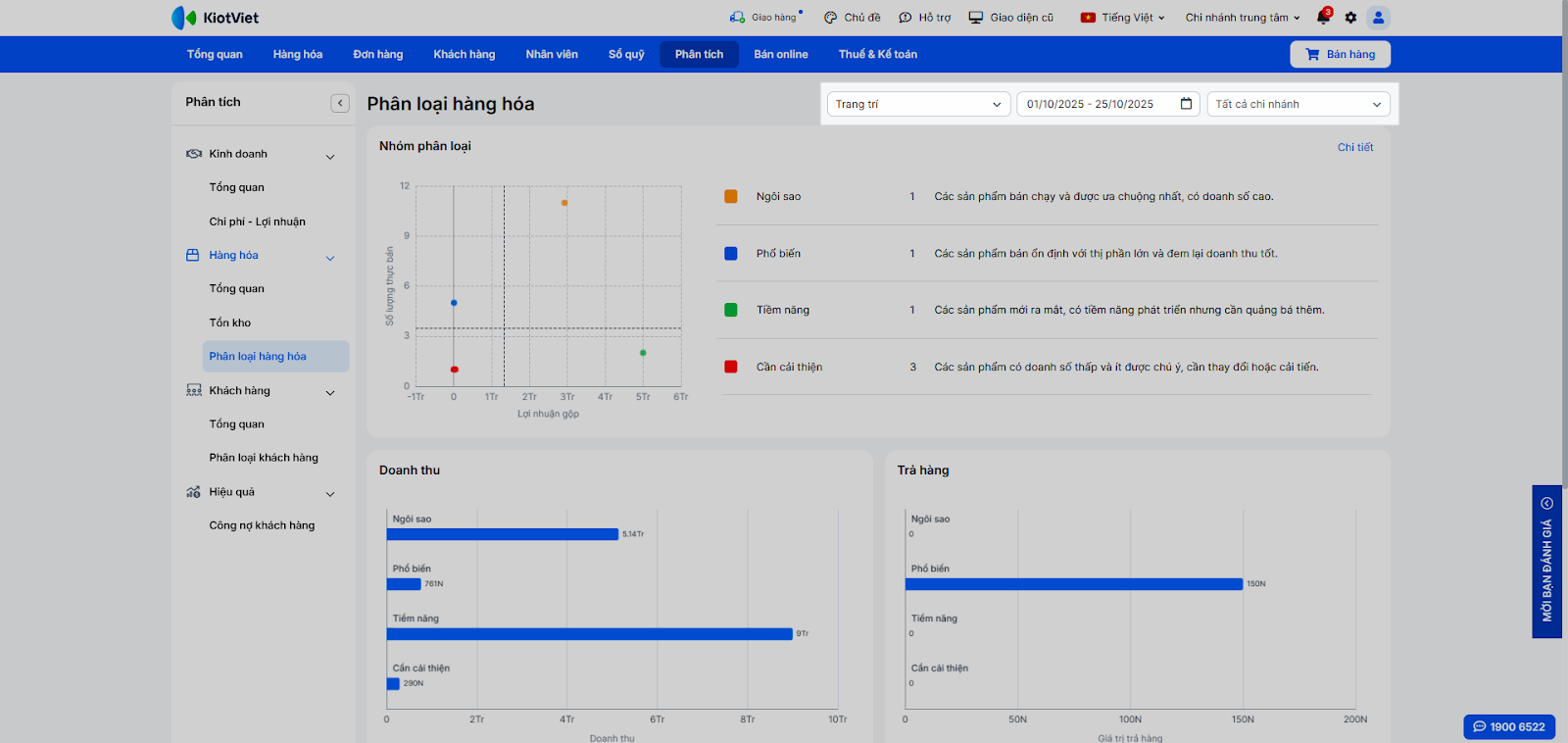
- Nhóm phân loại (Mô hình BCG): Báo cáo được xây dựng theo mô hình BCG, dựa trên Số lượng thực bán và Lợi nhuận gộp, chia sản phẩm thành 4 nhóm:
- Ngôi sao: Sản phẩm có số lượng thực bán lớn và lợi nhuận gộp cao.
- Phổ biến: Sản phẩm có số lượng thực bán lớn và lợi nhuận gộp thấp.
- Tiềm năng: Sản phẩm có số lượng thực bán nhỏ và lợi nhuận gộp cao.
- Cần cải thiện: Sản phẩm có số lượng thực bán nhỏ và lợi nhuận gộp thấp.
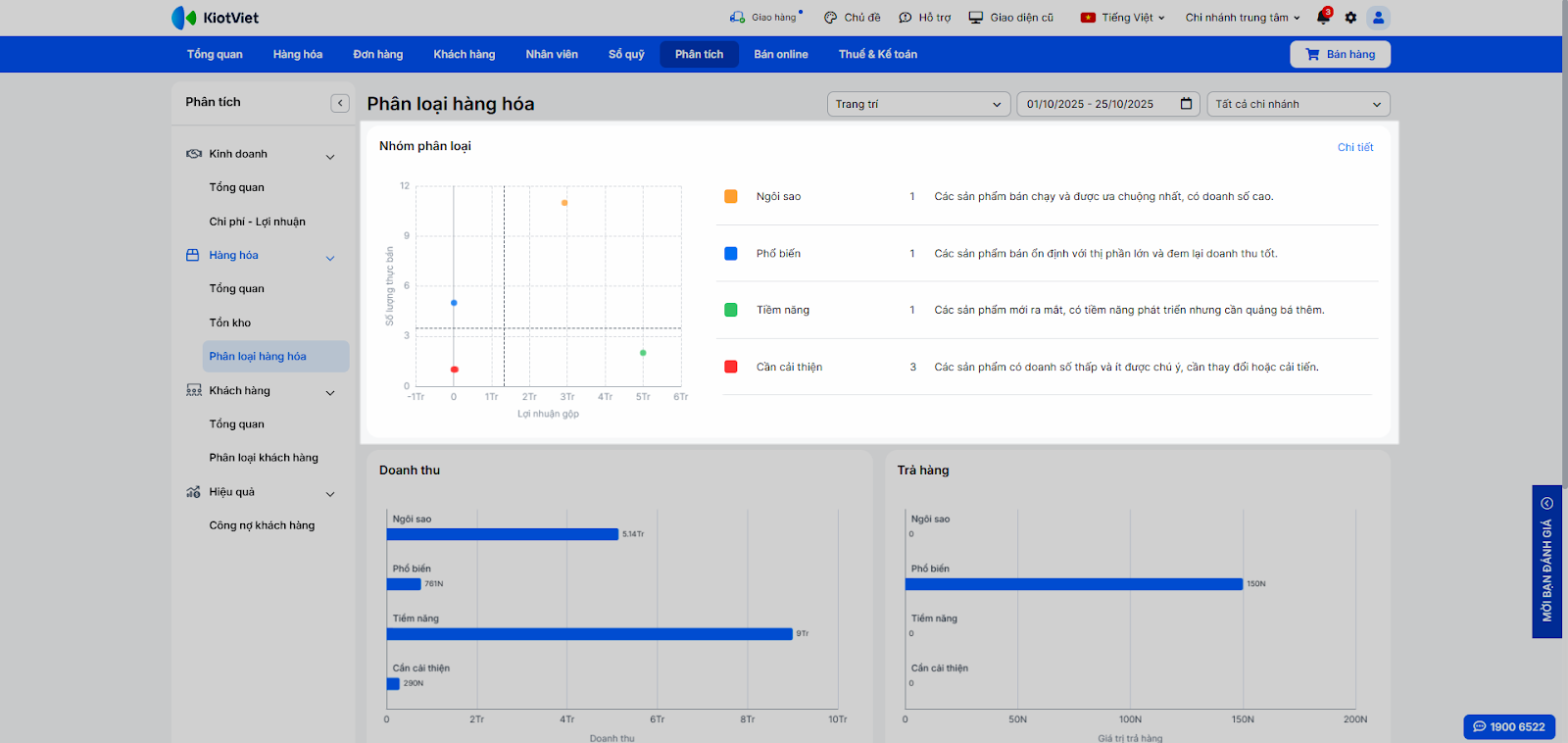
- Bạn có thể kích Chi tiết để chuyển đến màn hình phân tích chi tiết từng nhóm hàng theo các tiêu chí: Tỷ lệ khách (mới/cũ/lẻ), Chỉ số kinh doanh, Kênh bán, Ngày trong tuần, và Cảnh báo tồn kho cao (cho nhóm Cần cải thiện).
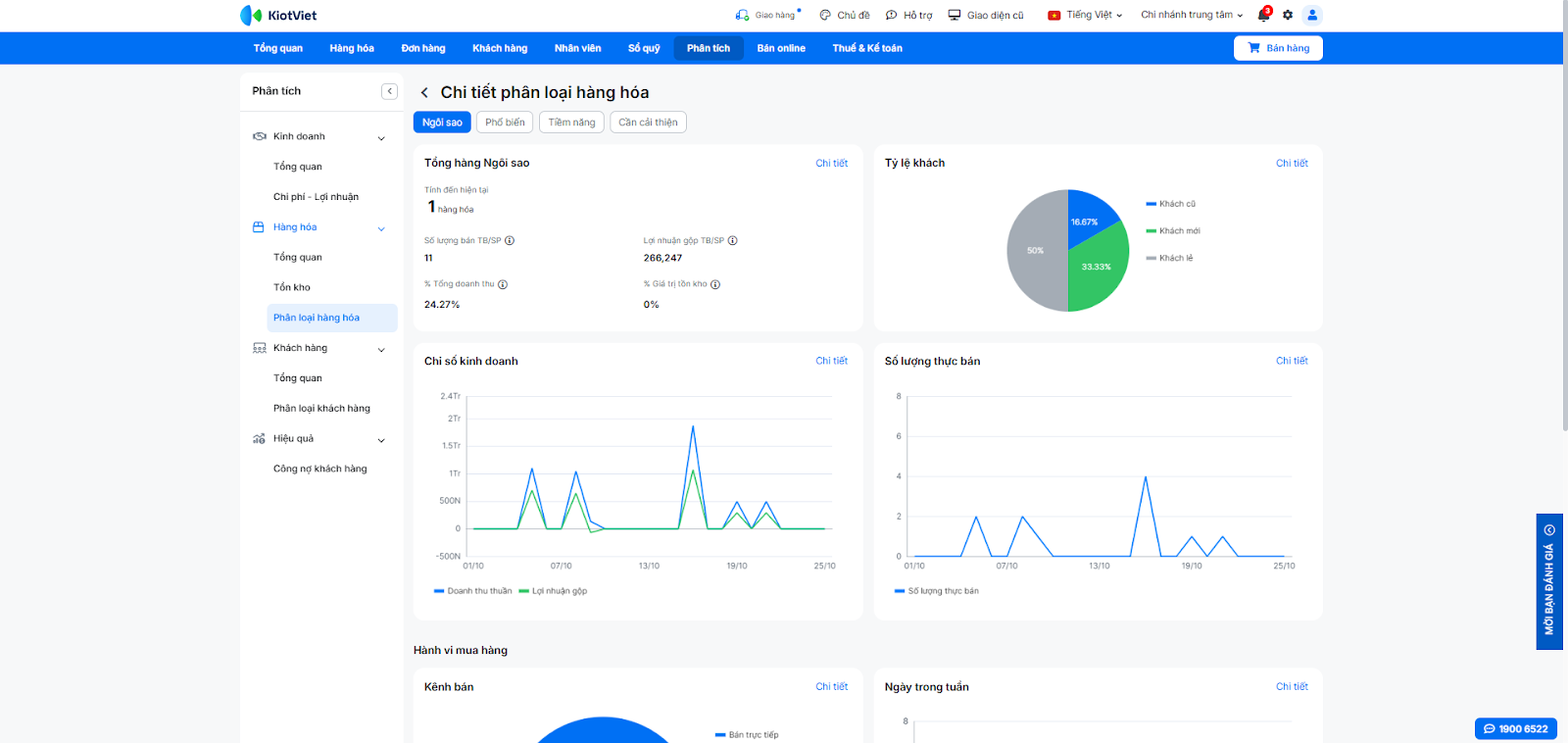
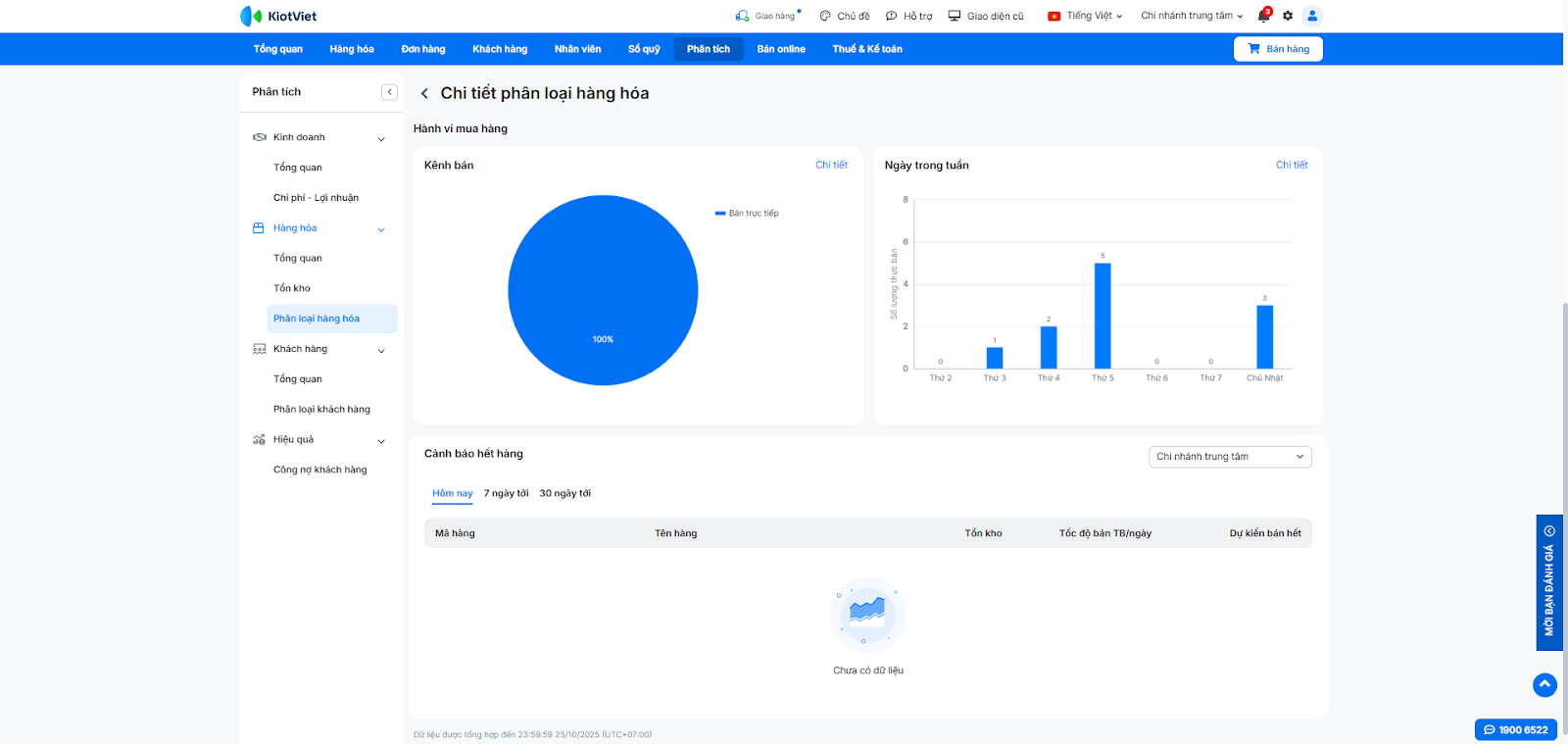
- Doanh thu/ Trả hàng/ Lợi nhuận gộp/ Kênh bán
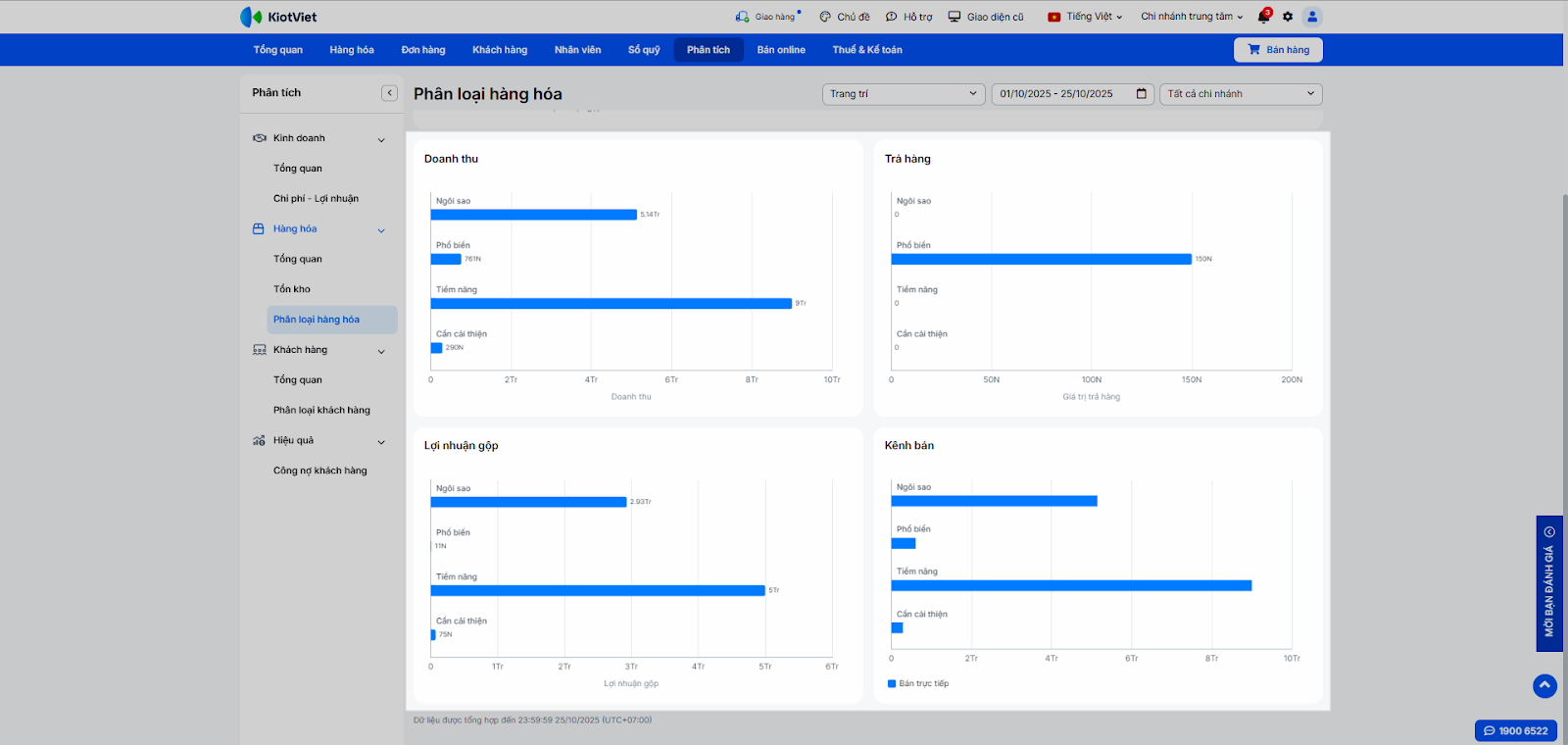
3. Phân tích Khách hàng
Báo cáo cung cấp cái nhìn toàn diện về dữ liệu khách hàng, giúp gian hàng nắm bắt xu hướng, hành vi và chân dung của khách hàng.
3.1. Tổng quan khách hàng
Để xem báo cáo, trên menu Phân tích → Khách hàng, bạn kích chọn Tổng quan.
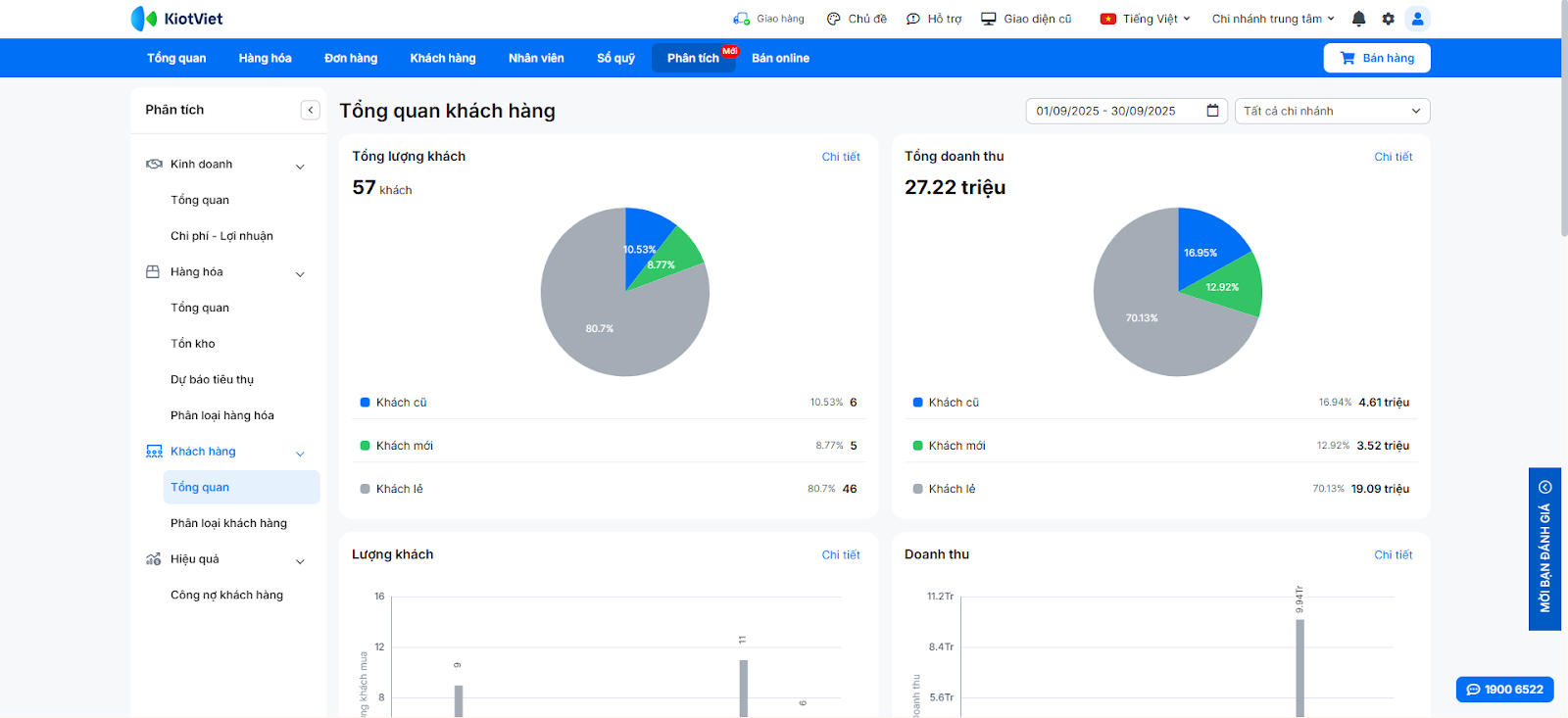
- Bộ lọc thời gian và chi nhánh: Tương tự các báo cáo trên.
- Biểu đồ Tổng lượng khách / Tổng doanh thu: Thể hiện tỷ lệ phần trăm số lượng và doanh thu của 3 nhóm: Khách mới (mua lần đầu trong kỳ), Khách cũ (mua lại trong kỳ), Khách lẻ.
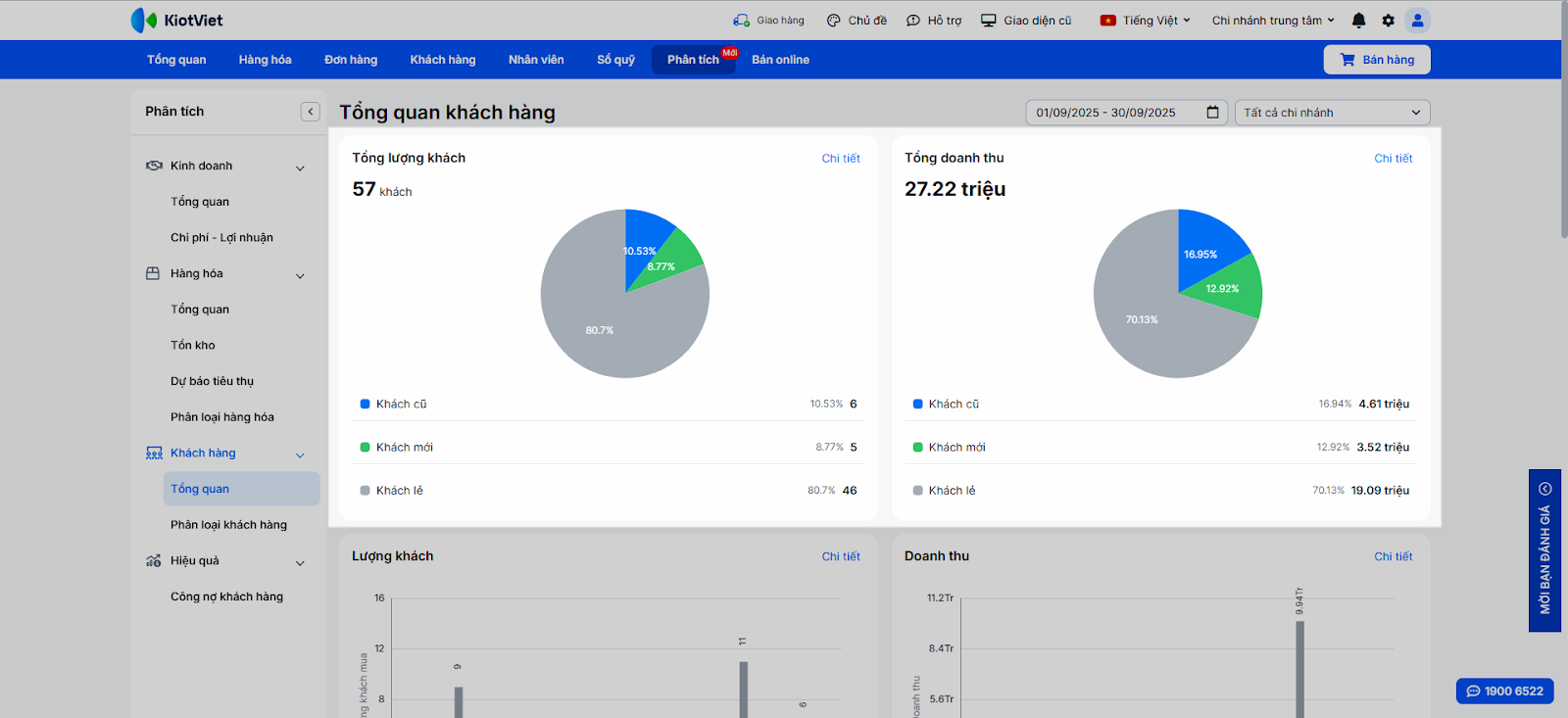
- Biểu đồ Lượng khách / Doanh thu (Theo thời gian): Thể hiện xu hướng lượng khách và doanh thu theo thời gian, phân tách theo 3 nhóm (Khách mới, Khách cũ, Khách lẻ).
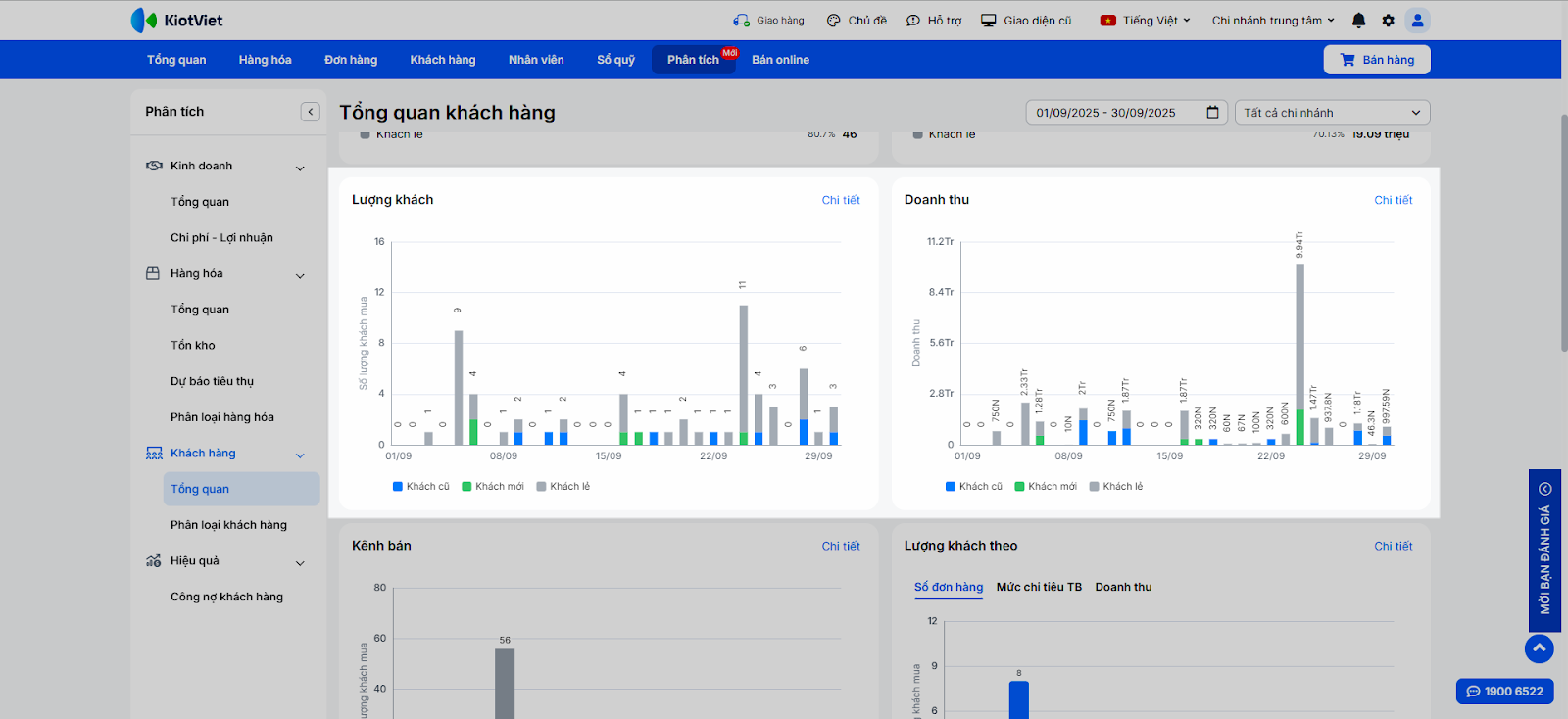
- Biểu đồ Kênh bán: Thể hiện lượng khách hàng từ các kênh bán hàng (cửa hàng, website, Facebook,…) theo từng loại khách.
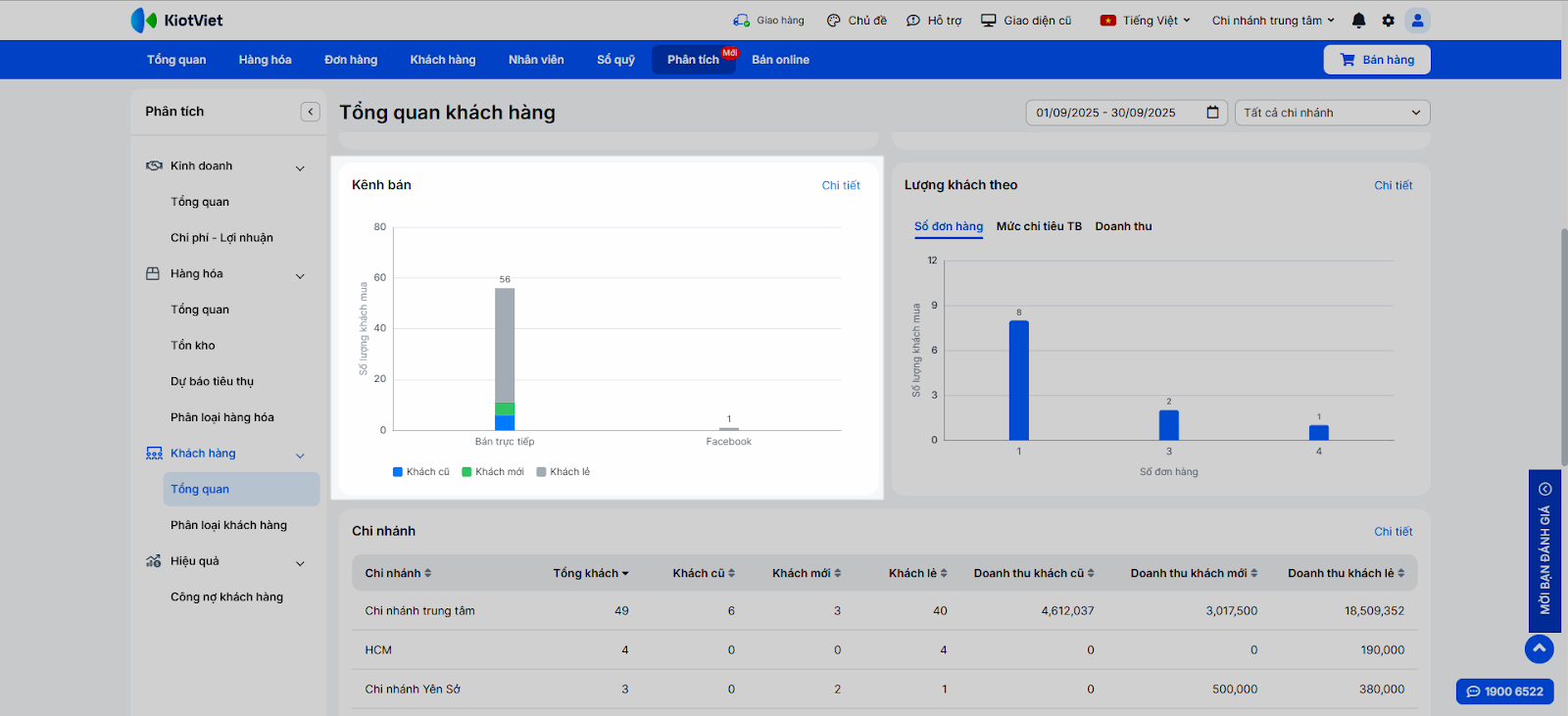
- Biểu đồ Lượng khách theo năng lực mua hàng: Thể hiện lượng khách hàng được phân chia theo các tiêu chí: Số đơn hàng (1-3 đơn, 4-7 đơn,…), Mức chi tiêu trung bình (100k-200k,…), và Doanh thu (<1 triệu,...).
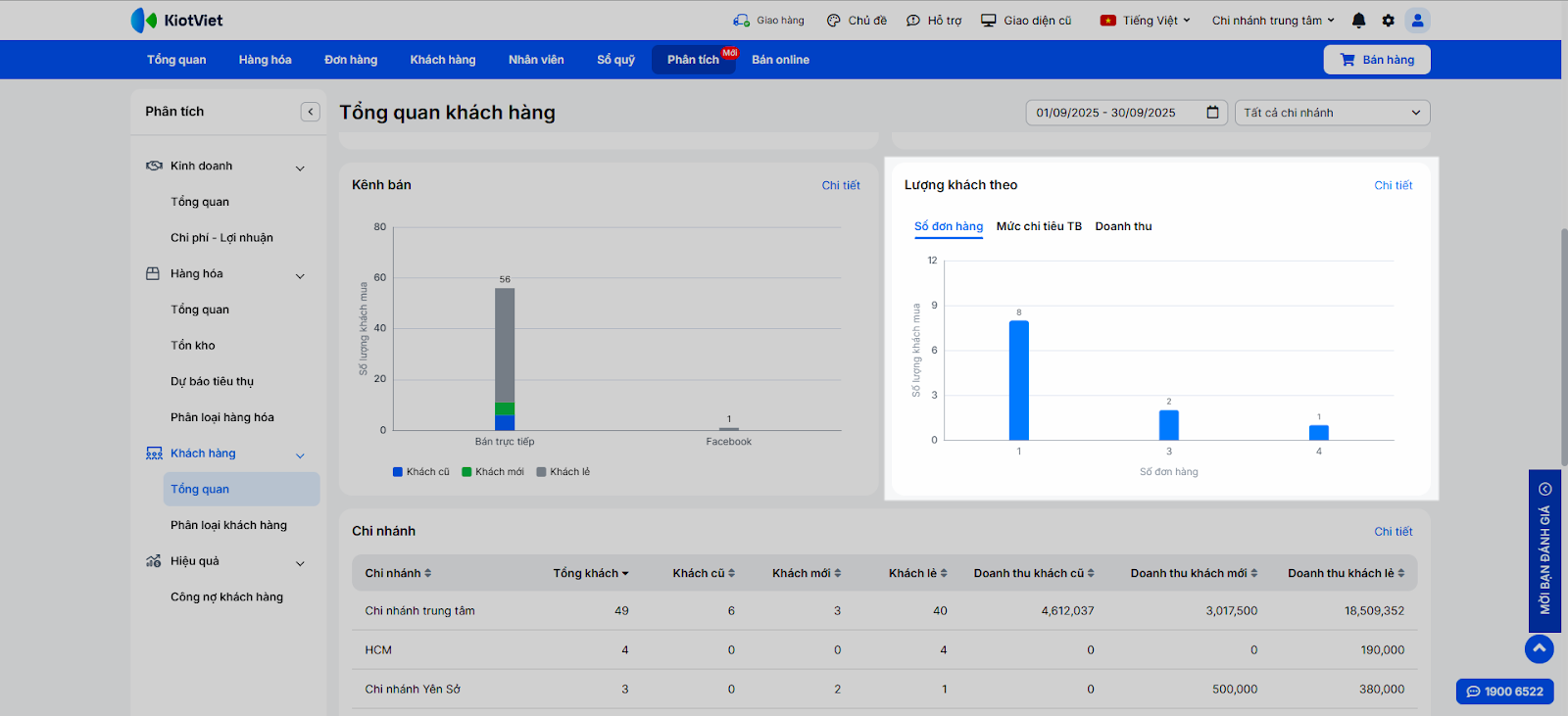
- Biểu đồ Chi nhánh: Thể hiện lượng khách hàng và doanh thu theo từng loại khách ở mỗi chi nhánh.
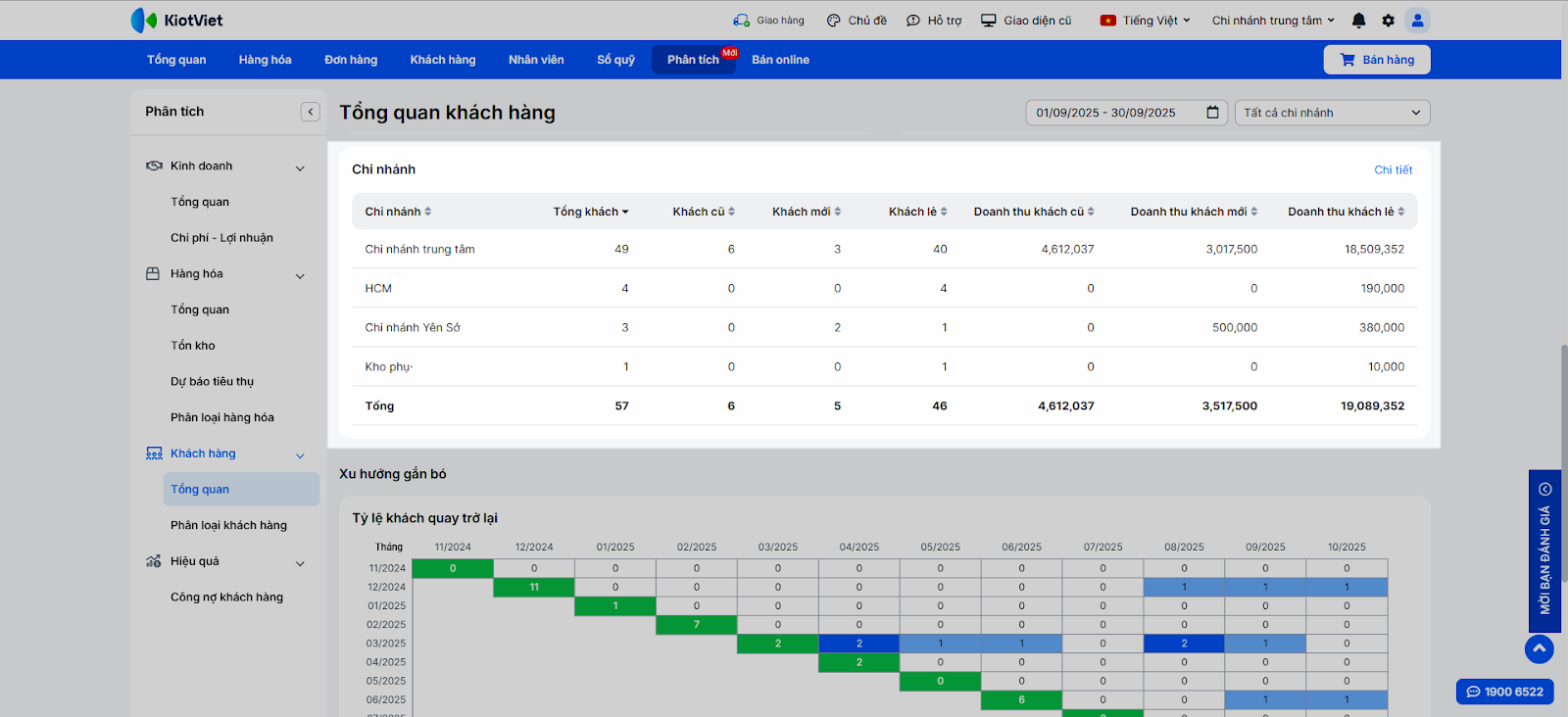
- Biểu đồ xu hướng gắn bó: Thể hiện Tỷ lệ khách quay trở lại.
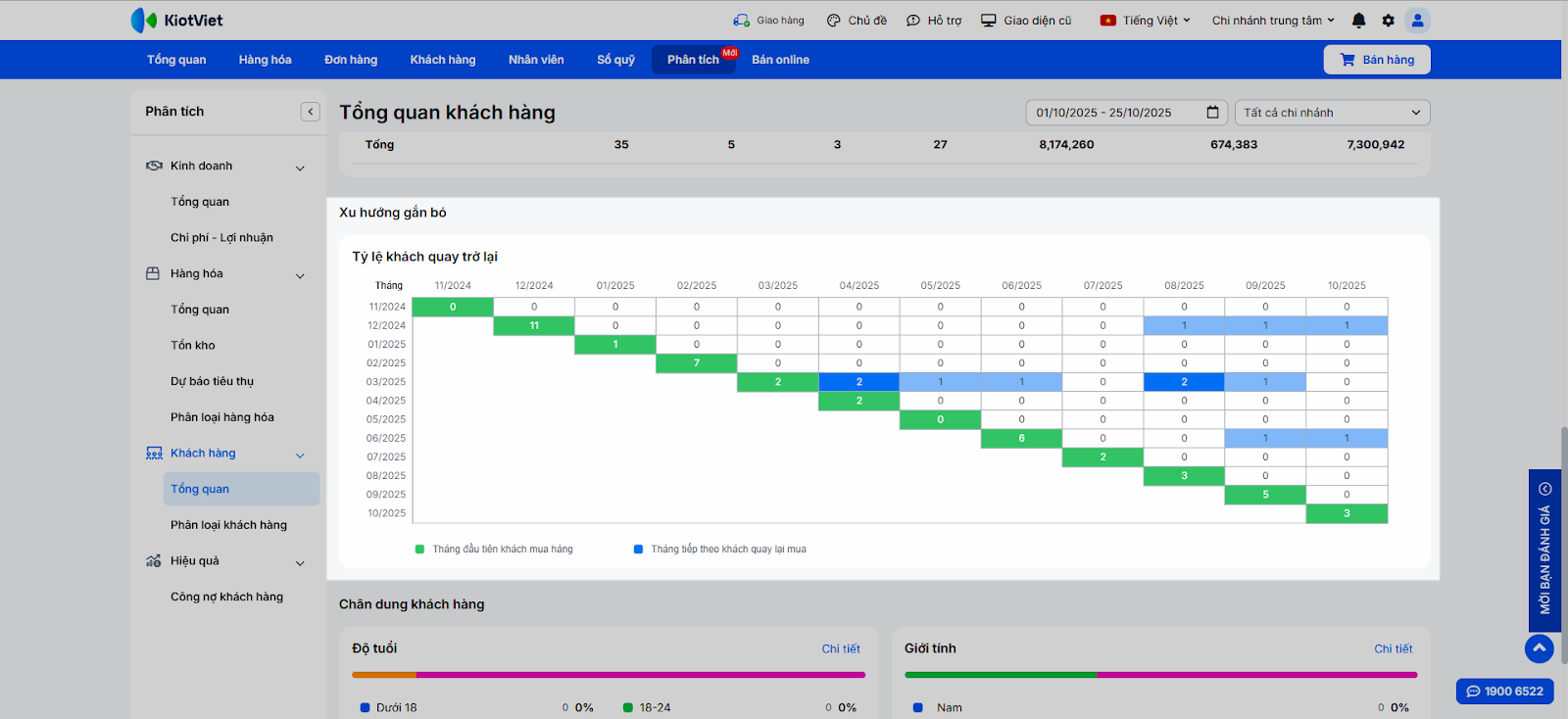
- Biểu đồ nhân khẩu học (Độ tuổi, Giới tính, Tỉnh thành): Phân tích khách hàng dựa trên thông tin nhân khẩu học được lưu trữ.
3.2. Phân loại khách hàng (Mô hình RFM)
Phân loại khách hàng theo mô hình RFM (Recency – Gần nhất, Frequency – Tần suất, Monetary – Giá trị tiền tệ) để cá nhân hóa chiến dịch marketing và tối ưu nguồn lực. Để xem báo cáo, trên menu Phân tích → Khách hàng, bạn kích chọn Phân loại khách hàng.
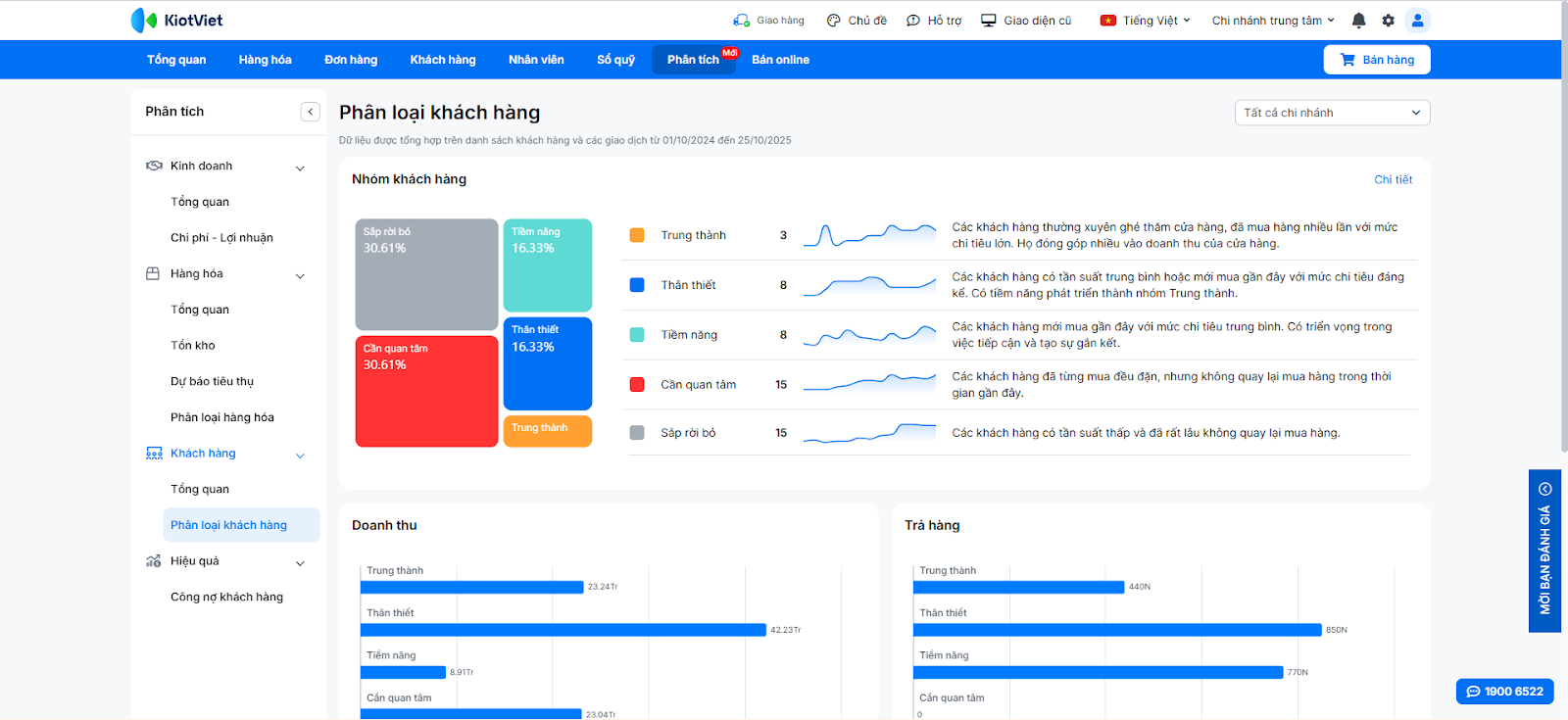
- Bộ lọc chi nhánh: Cho phép chọn chi nhánh (mặc định là tất cả).
- Nhóm khách hàng (RFM):
- Hệ thống tự động phân khách hàng vào 5 nhóm dựa trên hành vi mua sắm:
- Trung thành: Mua thường xuyên, chi tiêu lớn, mới mua gần đây.
- Thân thiết: Có tần suất/chi tiêu đáng kể, có tiềm năng.
- Tiềm năng: Khách hàng mới mua gần đây, chi tiêu trung bình.
- Cần quan tâm: Đã từng mua đều đặn, nhưng lâu không quay lại.
- Sắp rời bỏ: Tần suất thấp và đã rất lâu không quay lại.
- Biểu đồ thể hiện tỷ lệ và số lượng khách mỗi nhóm RFM.
- Hệ thống tự động phân khách hàng vào 5 nhóm dựa trên hành vi mua sắm:
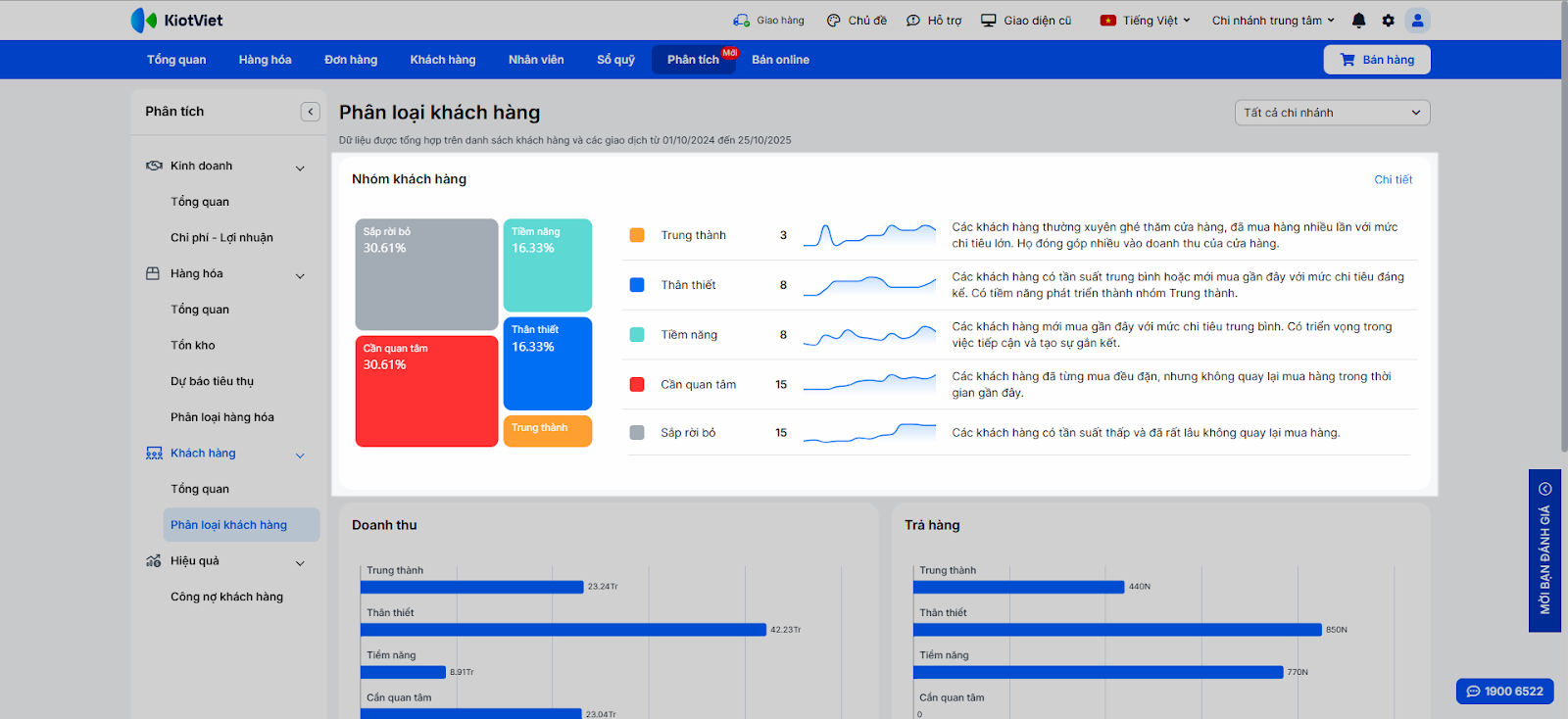
- Bạn có thể kích Chi tiết để xem phân tích sâu về từng nhóm, bao gồm:
- Trước đó họ là ai: Phân tích sự chuyển dịch (tăng hạng/giảm hạng) của khách hàng giữa các nhóm.
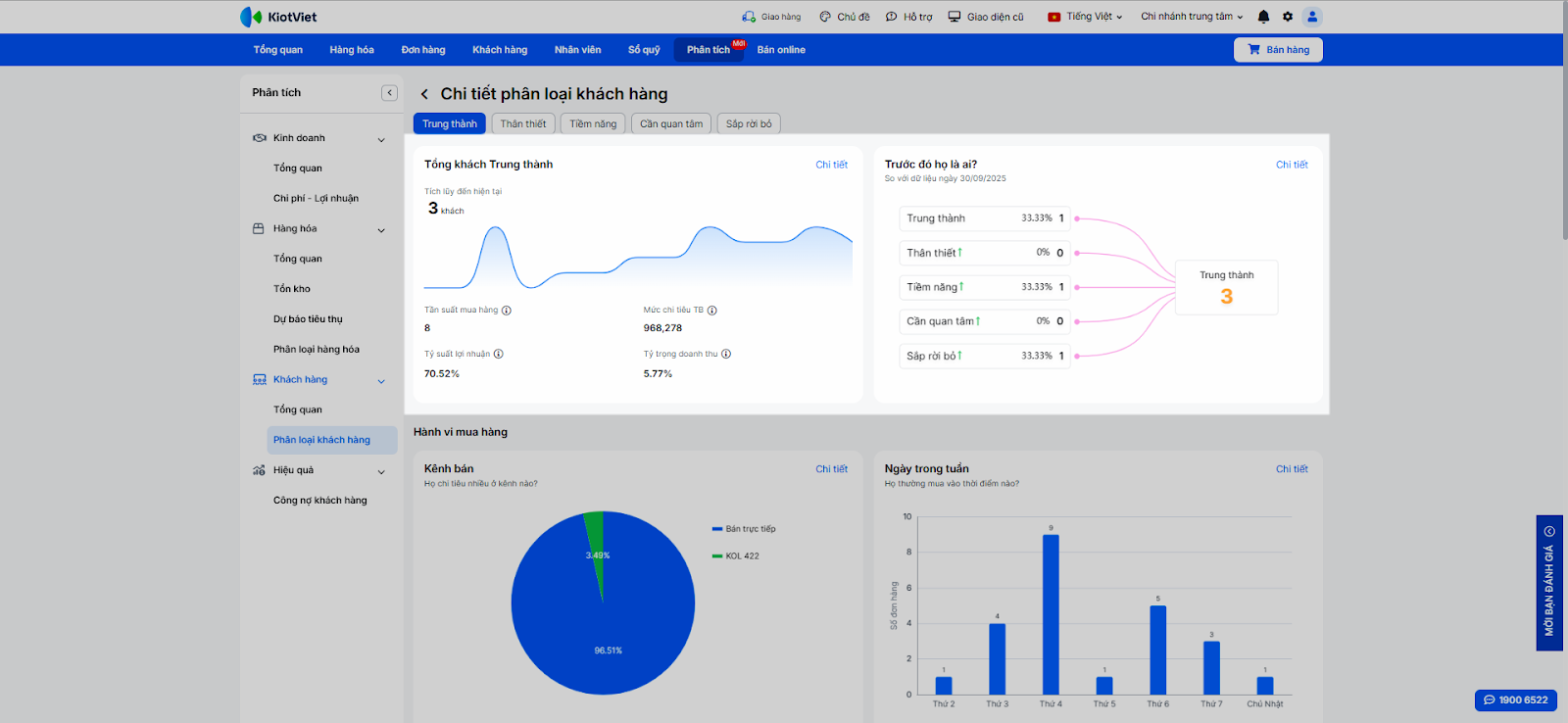
- Phân tích chi tiết: Kênh bán, Ngày trong tuần, Sản phẩm yêu thích, Nhân viên bán hàng, Bảng giá, Phương thức thanh toán, Chương trình khuyến mại.
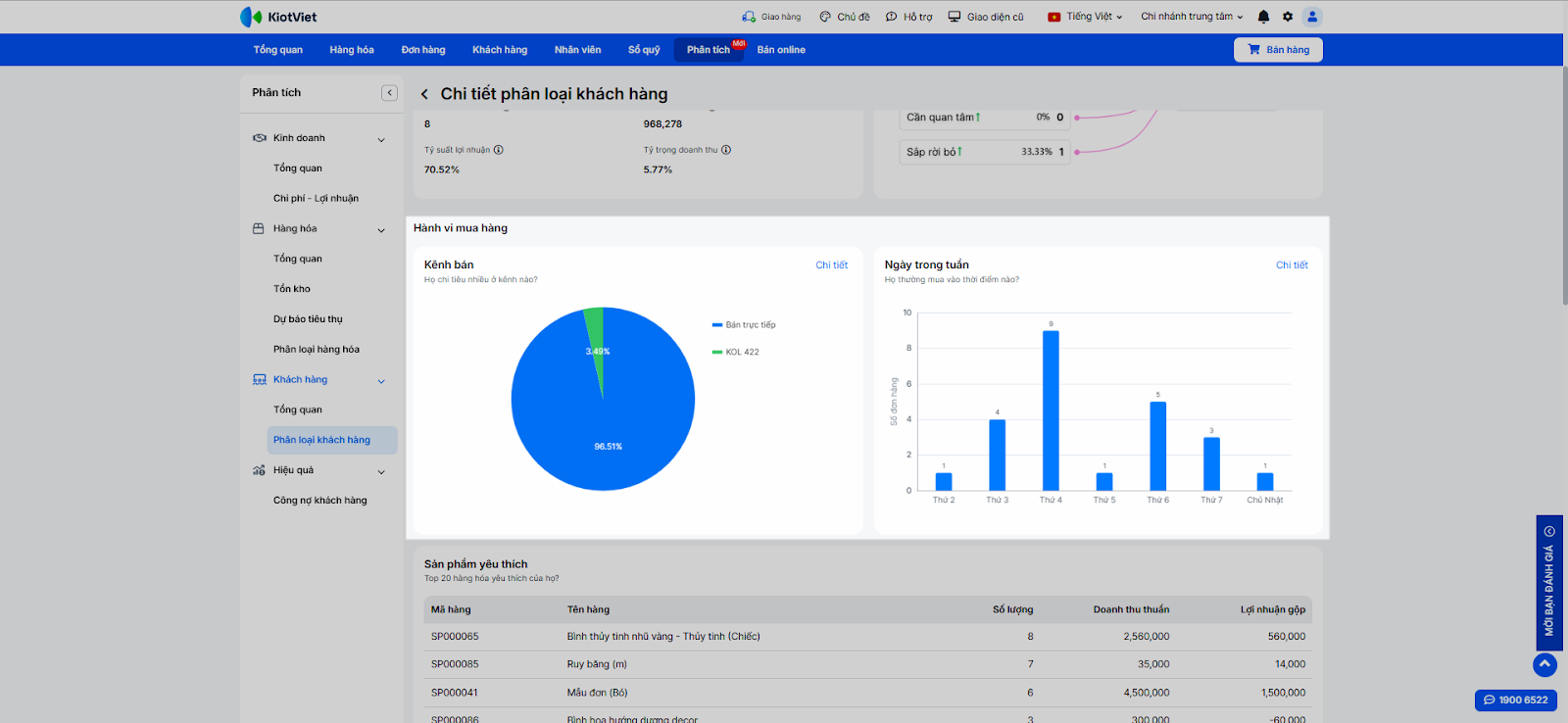
- Sản phẩm yêu thích: Top 20 hàng hóa yêu thích của khách hàng.
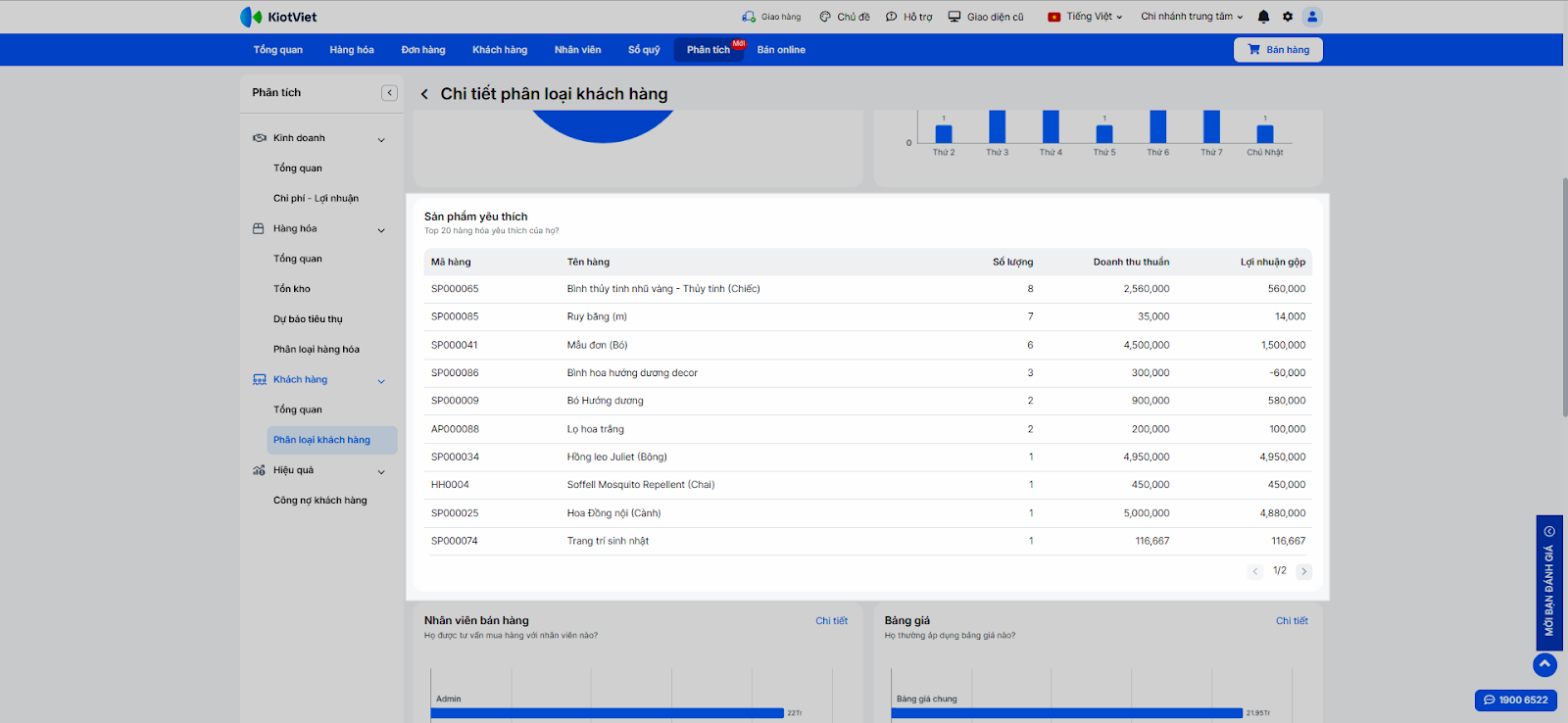
- Biểu đồ về Nhân viên bán hàng, Bảng giá, Phương thức thanh toán.
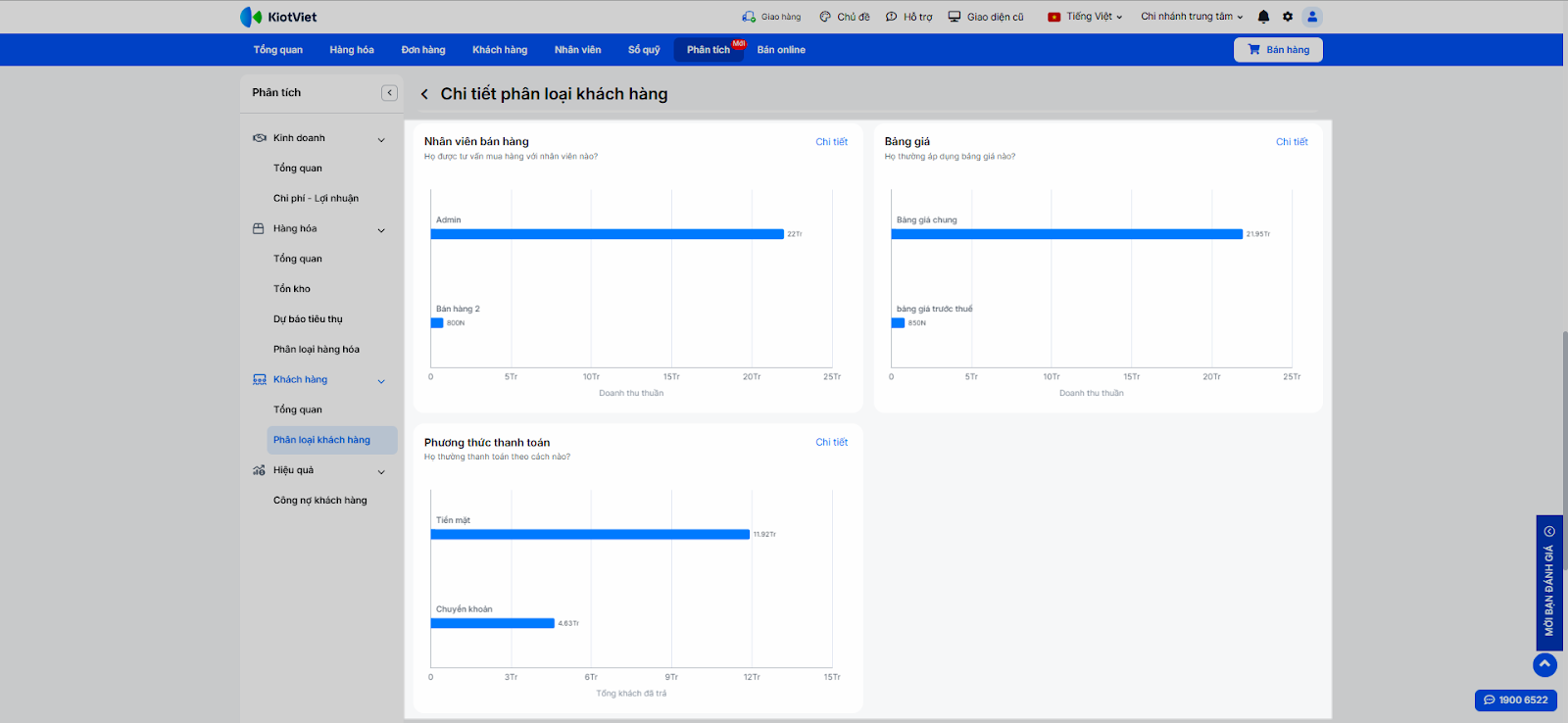
- Dự báo giảm hạng: Danh sách khách hàng có nguy cơ giảm hạng trong thời gian tới.
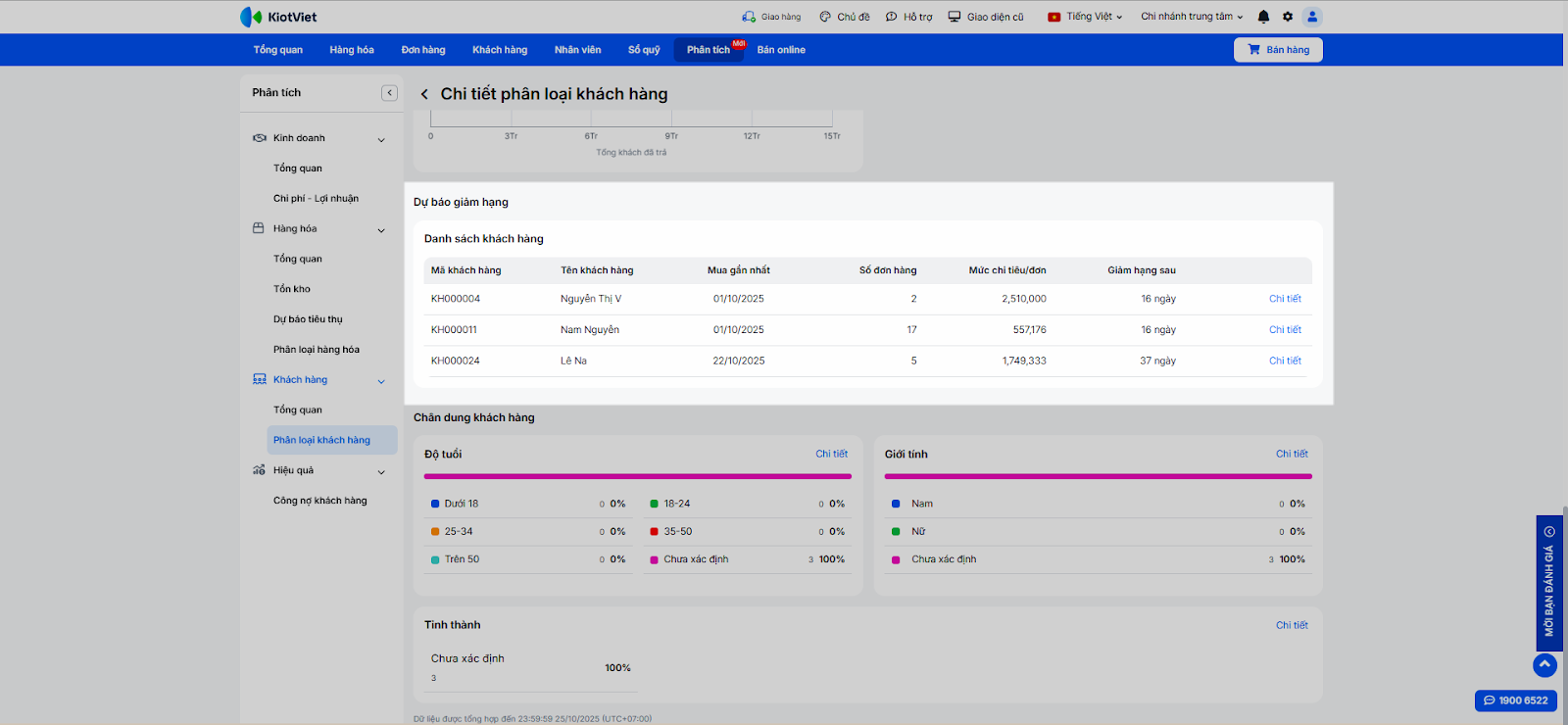
- Nhân khẩu học: Phân tích Độ tuổi, Giới tính, Tỉnh thành cho từng nhóm.
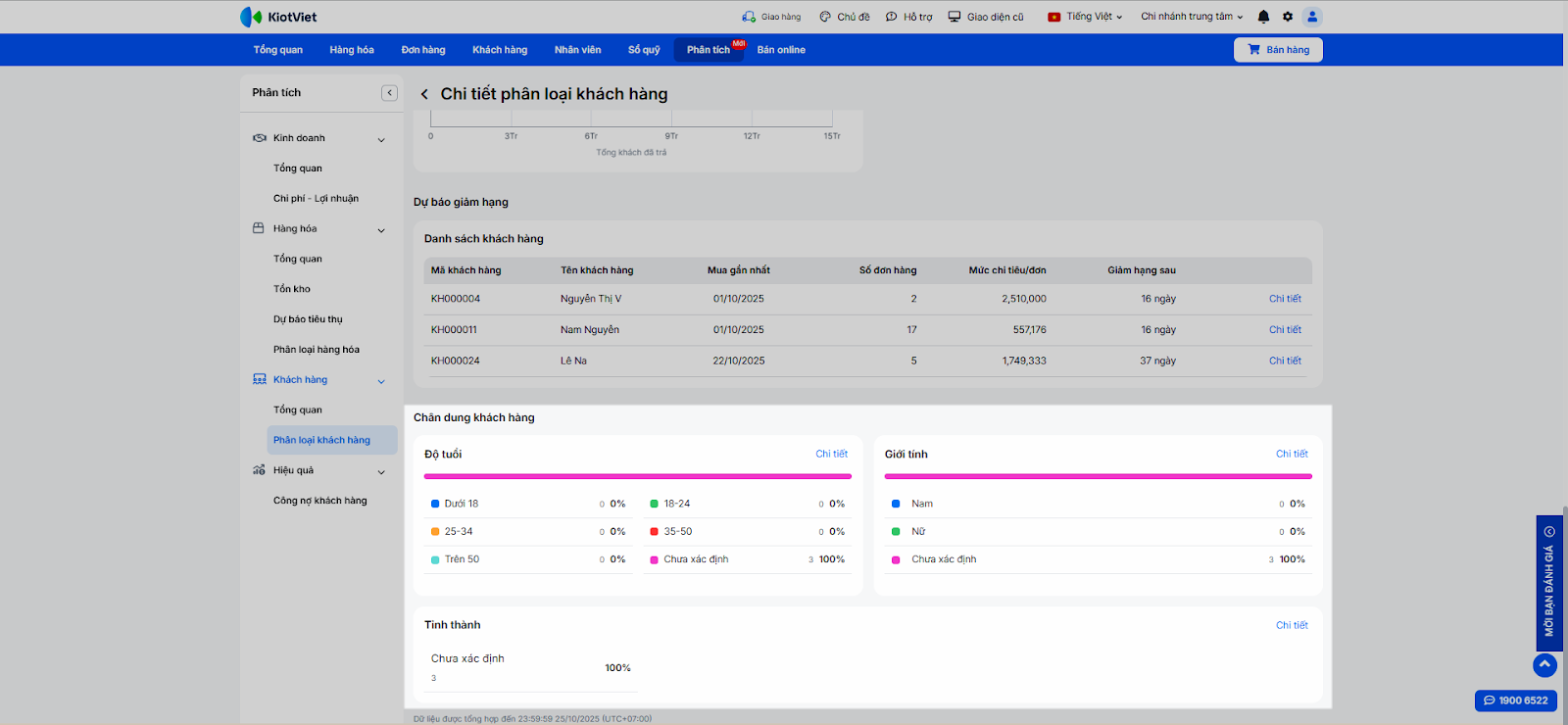
4. Phân tích Hiệu quả
Báo cáo Công nợ khách hàng giúp gian hàng quản lý hiệu quả các khoản nợ phải thu, đảm bảo dòng tiền ổn định và giảm thiểu rủi ro tài chính.
Để xem báo cáo, trên menu Phân tích → Hiệu quả, bạn kích chọn Công nợ khách hàng.
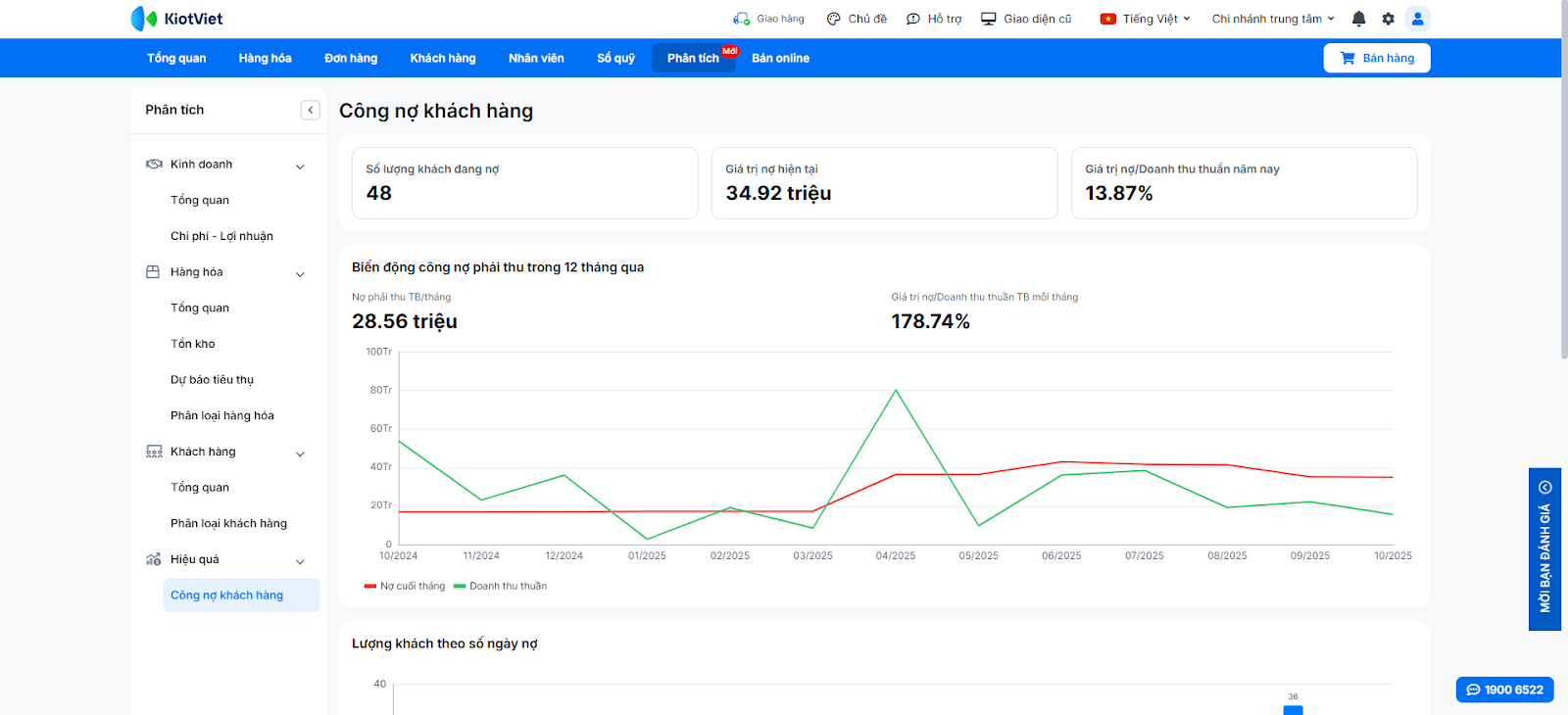
- Bộ lọc: Mặc định tổng hợp dữ liệu công nợ của khách hàng tính đến hiện tại trên toàn bộ các chi nhánh.
- Các chỉ số chính:
- Số lượng khách nợ: Tổng số khách hàng hiện đang có công nợ dương.
- Giá trị nợ hiện tại: Tổng số tiền khách hàng đang nợ.
- Tỷ lệ nợ/doanh thu thuần năm nay: (Giá trị nợ hiện tại / Doanh thu thuần năm nay).
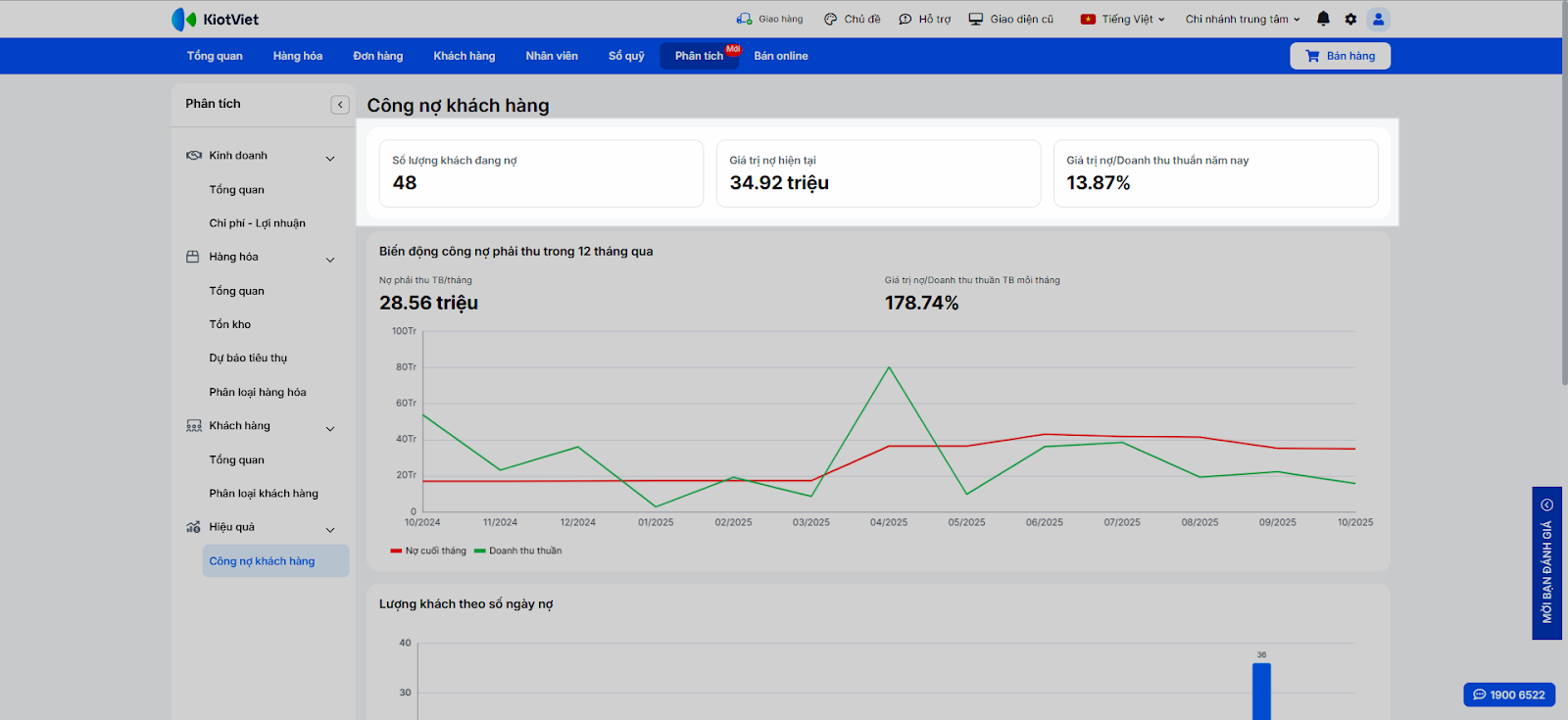
- Biểu đồ Biến động nợ phải thu trong 12 tháng qua: Thể hiện biến động của Nợ cuối tháng và Doanh thu thuần qua từng tháng.
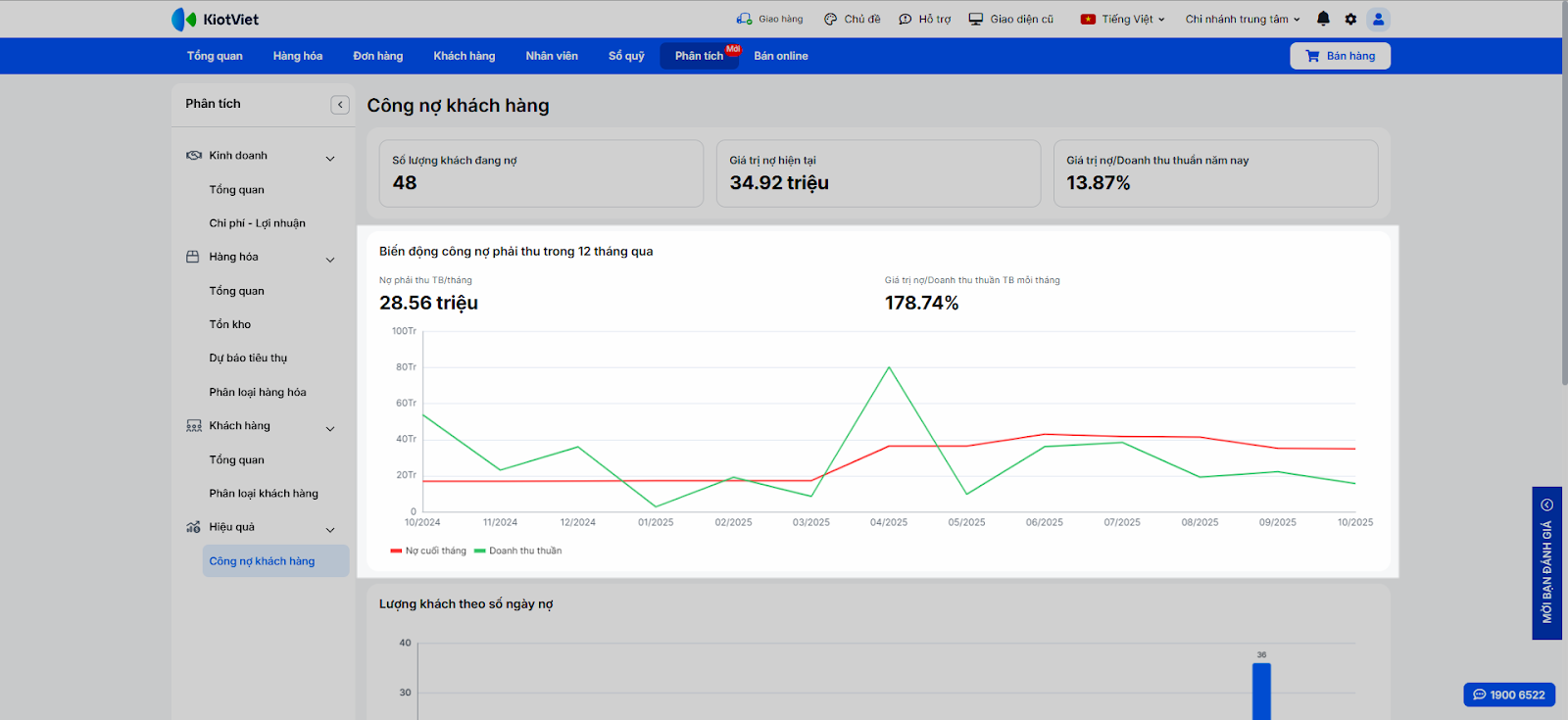
- Biểu đồ Lượng khách theo số ngày nợ: Thể hiện số lượng khách nợ theo từng nhóm số ngày nợ (0-30 ngày, 31-90 ngày, 91-120 ngày, >120 ngày).

- Top 20% khách hàng nợ nhiều nhất:
- Thể hiện danh sách top 20% khách hàng đang nợ nhiều và lâu nhất.
- Kích Chi tiết để xem danh sách đầy đủ và thực hiện thao tác Đánh dấu nợ xấu để phân loại khách nợ (Nợ thông thường / Nợ xấu).
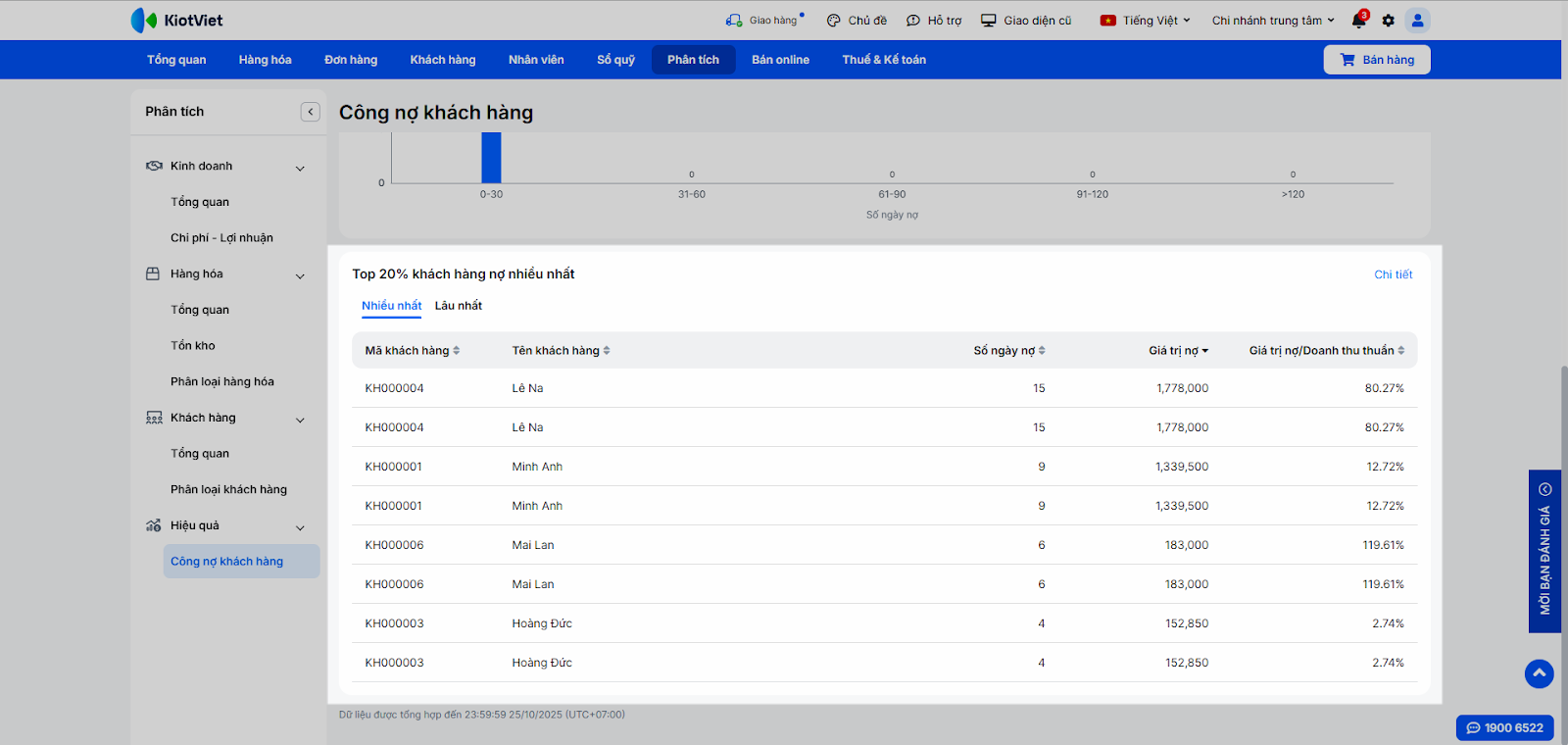
III. Thao tác trên Điện thoại
Trên ứng dụng di động KiotViet (ứng dụng Quản lý), tính năng Phân tích cũng cung cấp các báo cáo trực quan tương tự như trên máy tính, bao gồm:
- Phân tích Kinh doanh
- Phân tích Hàng hóa
- Phân tích Khách hàng
- Phân tích Hiệu quả
Điều này giúp bạn nắm bắt nhanh tình hình kinh doanh mọi lúc, mọi nơi ngay trên điện thoại.
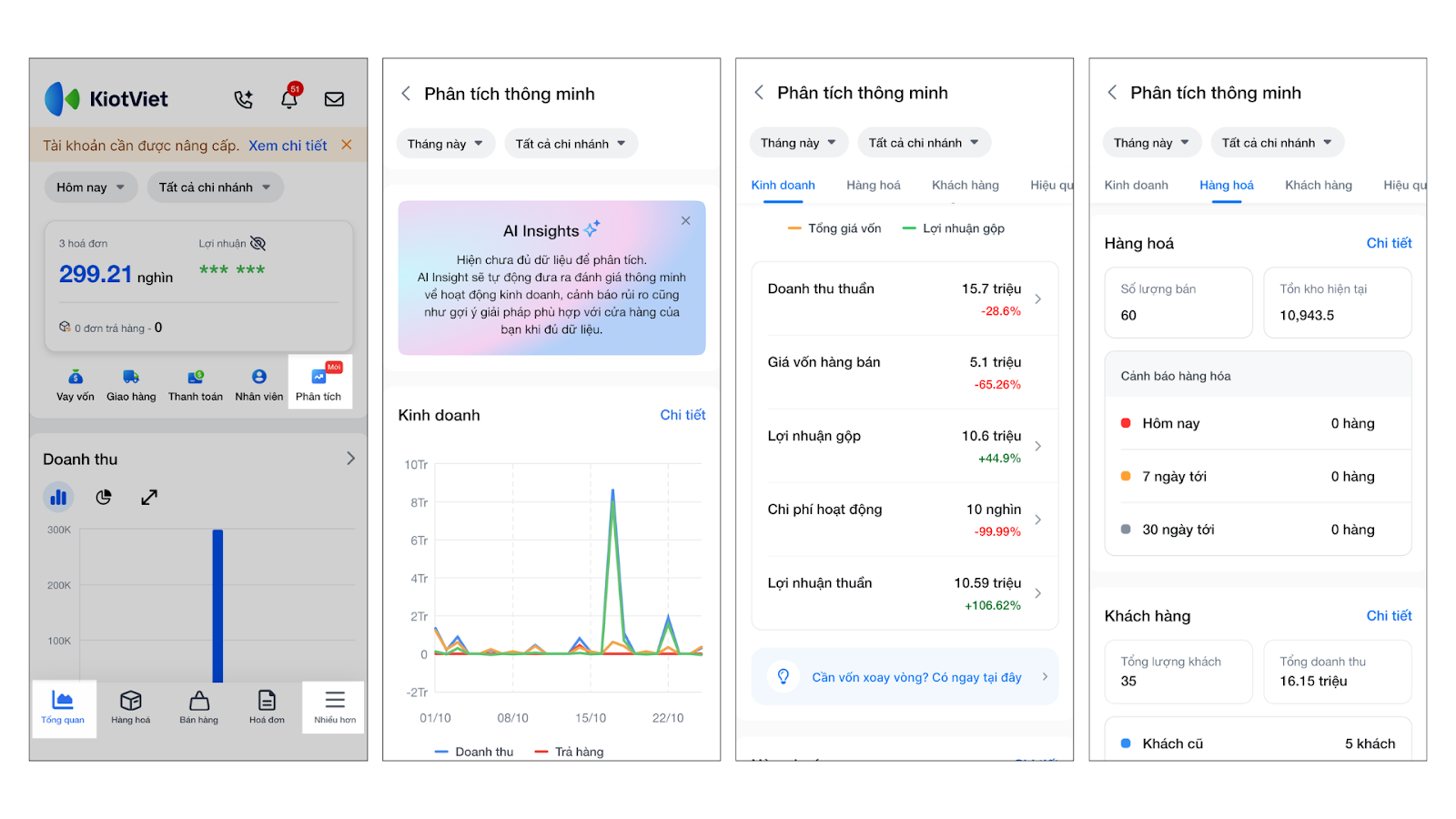
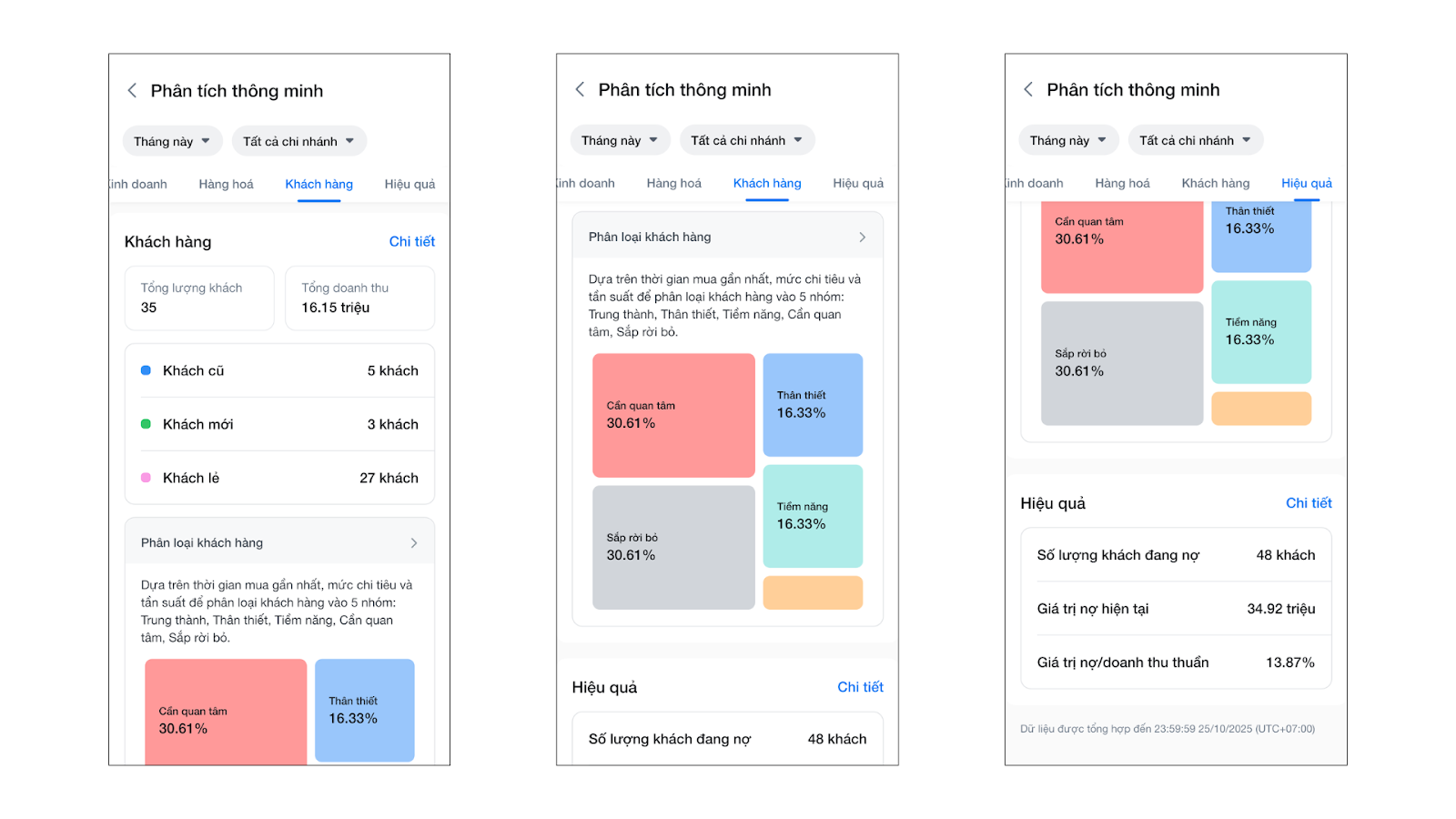
Cảm ơn bạn đã theo dõi bài viết!
- Để tìm hiểu thêm về các nghiệp vụ quản lý bán hàng, mời bạn xem bài viết:
Tổng quan Các nhóm Giải pháp của KiotViet - Để tham khảo thêm các video hướng dẫn sử dụng, mời bạn theo dõi kênh YouTube:
HDSD – Phần mềm KiotViet
Chúc bạn kinh doanh hiệu quả cùng KiotViet!
Mục lục
- I. Giới thiệu chung
- II. Các thao tác cơ bản
- 1. Phân tích Kinh doanh
- 1.1. Tổng quan kinh doanh
- 1.2. Chi phí hoạt động
- 2. Phân tích Hàng hóa
- 2.1. Tổng quan hàng hóa
- 2.2. Tồn kho
- 2.3. Phân loại hàng hóa (Ma trận BCG)
- 3. Phân tích Khách hàng
- 3.1. Tổng quan khách hàng
- 3.2. Phân loại khách hàng (Mô hình RFM)
- 4. Phân tích Hiệu quả
- III. Thao tác trên Điện thoại